HP M401dn User Manual [fr]

LASERJET PRO 400
Guide de l'utilisateur
M401
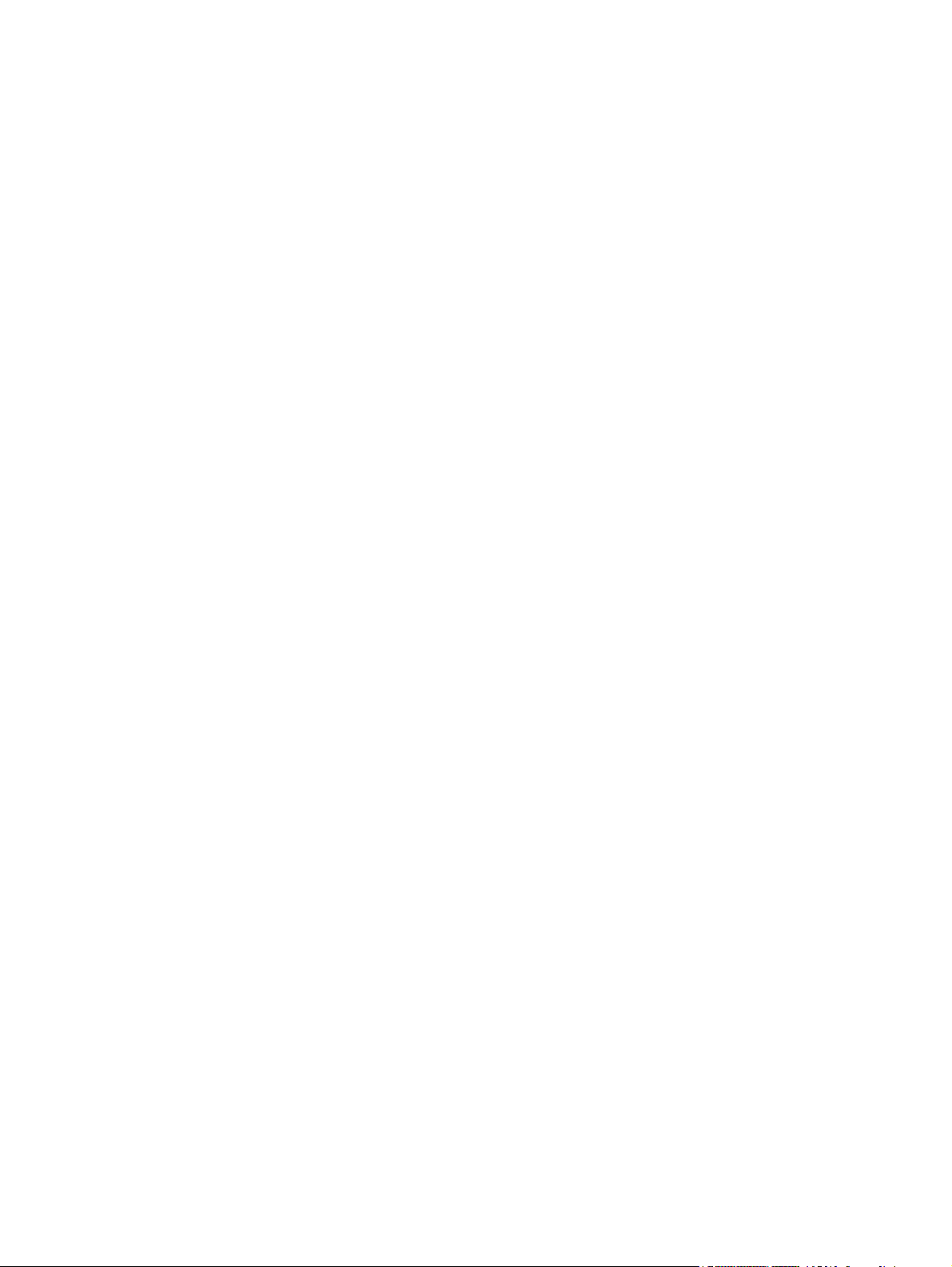

Imprimante HP LaserJet Pro 400 série
M401
Guide de l'utilisateur
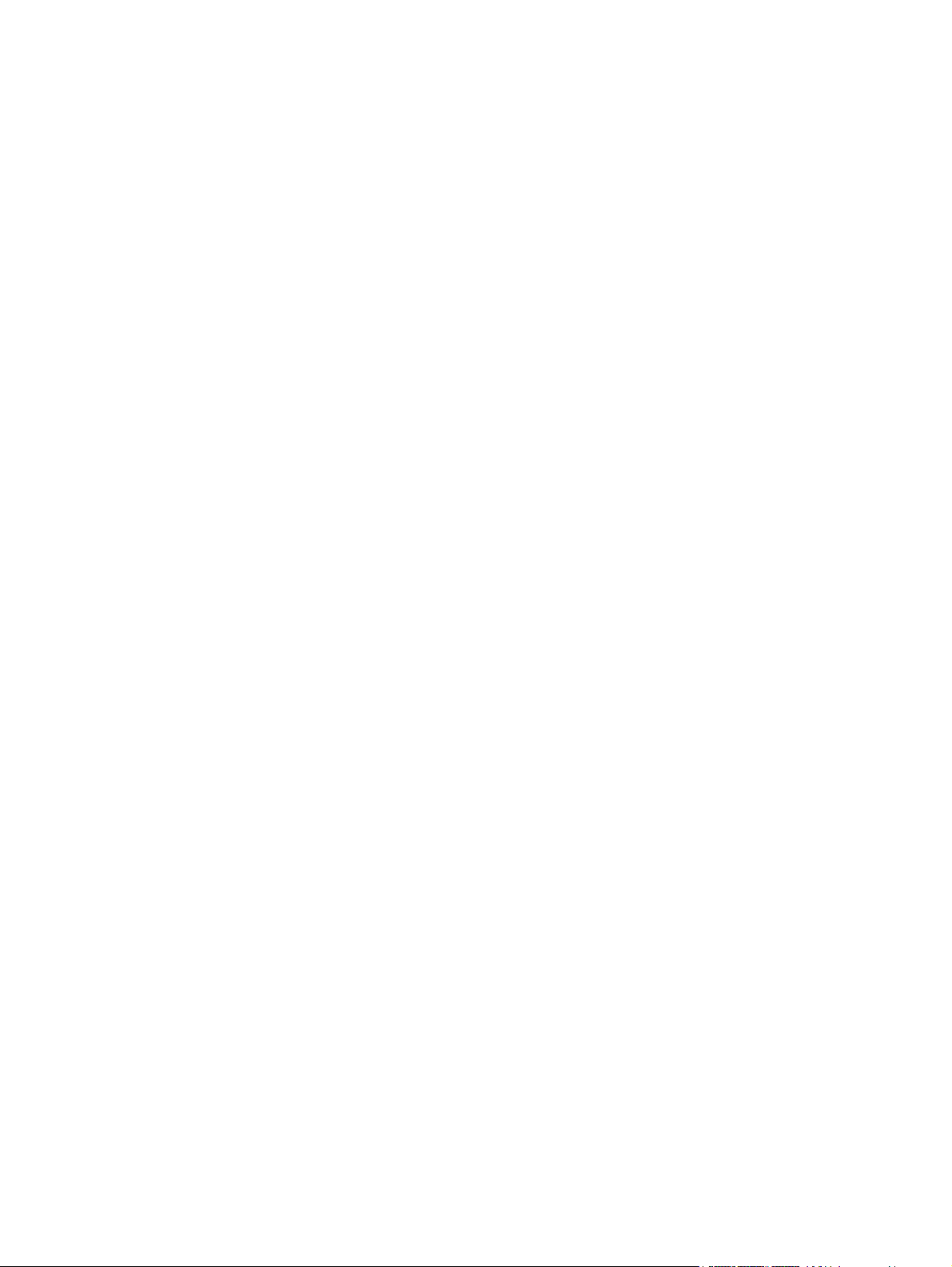
Copyright et licence
© 2012 Copyright Hewlett-Packard
Development Company, L.P.
Il est interdit de reproduire, adapter ou
traduire ce manuel sans autorisation
expresse par écrit, sauf dans les cas permis
par les lois régissant les droits d'auteur.
Les informations contenues dans ce
document sont susceptibles d'être modifiées
sans préavis.
Les seules garanties des produits et
services HP sont exposées dans les clauses
expresses de garantie fournies avec les
produits ou services concernés. Le contenu
de ce document ne constitue en aucun cas
une garantie supplémentaire. HP ne peut
être tenu responsable des éventuelles erreurs
techniques ou éditoriales de ce document.
Edition 2, 4/2012
Numéro de référence : CF270-90912
Marques commerciales
®
, Acrobat®et PostScript® sont des
Adobe
marques commerciales d'Adobe Systems
Incorporated.
Apple et le logo Apple sont des marques
commerciales d'Apple Computer, Inc. aux
Etats-Unis et dans d'autres pays/régions.
iPod est une marque commerciale d'Apple
Computer, Inc. L'utilisation du terme iPod est
soumis à autorisation. Ne volez pas de
musique.
Bluetooth est une marque détenue par son
propriétaire et utilisée par Hewlett-Packard
dans le cadre d'un contrat de licence.
Java™ est une marque de
Sun Microsystems, Inc déposée aux EtatsUnis.
Microsoft®, Windows®, Windows® XP et
Windows Vista® sont des marques
déposées de Microsoft Corporation aux
Etats-Unis.
®
est une marque déposée de The
UNIX
Open Group.
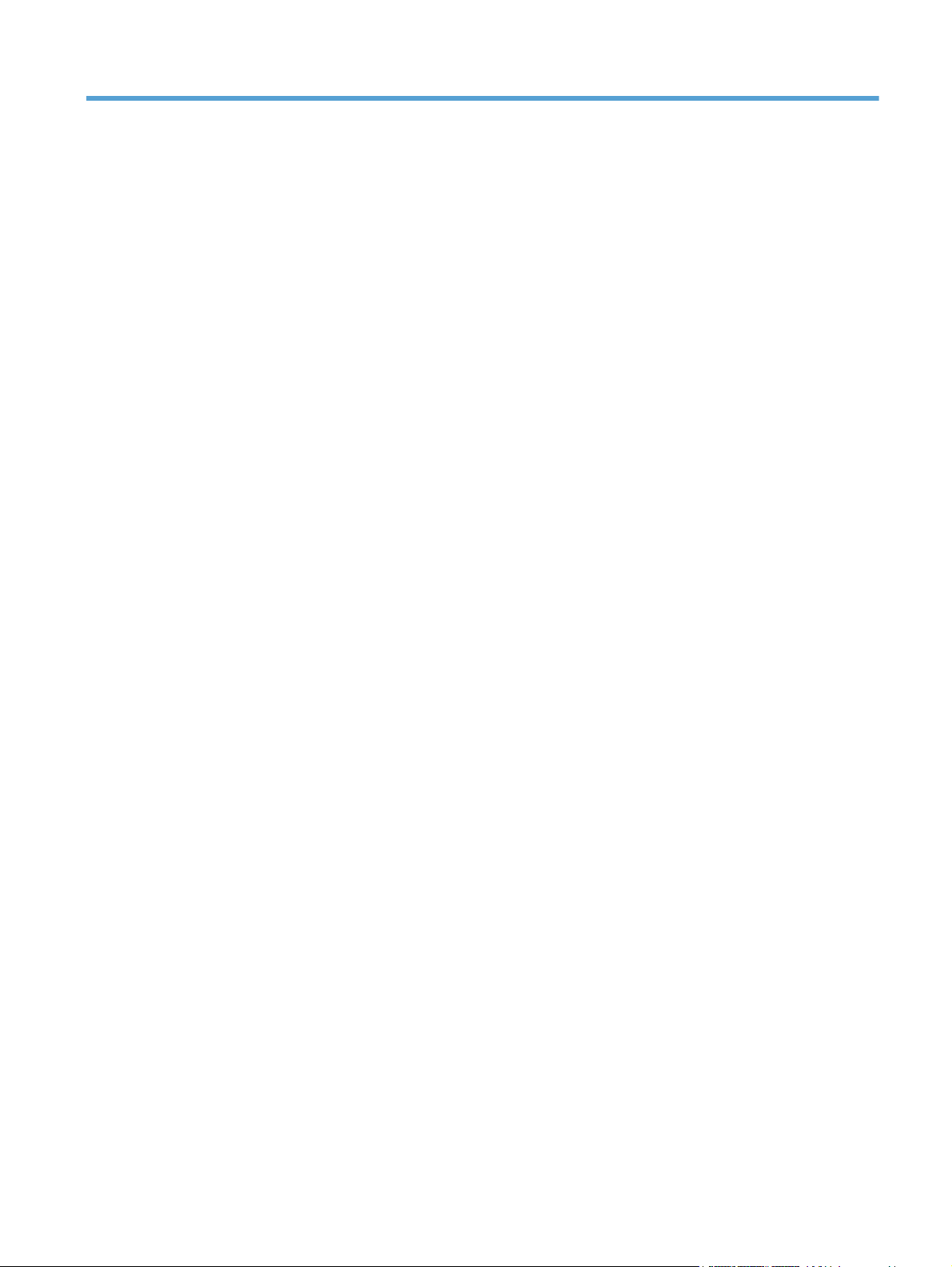
Sommaire
1 Présentation du produit .................................................................................................... 1
Vues de l'imprimante ................................................................................................................ 2
Vue de face du produit .............................................................................................. 2
Vue arrière de l'imprimante ........................................................................................ 3
Emplacement des numéros de série et de modèle .......................................................... 3
Disposition du panneau de commande ........................................................................ 4
Panneau de commande LCD ........................................................................ 4
Panneau de commande à écran tactile ......................................................... 5
Écran d'accueil de l'écran tactile ................................................................................ 7
Imprimer les rapports produit ..................................................................................................... 8
Imprimer des rapports du produit à partir du panneau de commande LCD ....................... 9
Imprimer des rapports du produit à partir du panneau de commande à écran tactile ......... 9
Partage de l’imprimante : avertissement ...................................................................................... 9
2 Bac papier ...................................................................................................................... 11
Formats de papier pris en charge ............................................................................................ 12
Types de papier pris en charge ............................................................................................... 14
Charger les bacs d'alimentation ............................................................................................... 15
Chargement du bac 1 ............................................................................................. 15
Chargement du bac 2 ............................................................................................. 16
Charger le bac 3 en option ...................................................................................... 18
3 Imprimer ........................................................................................................................ 21
Pilotes d'impression pris en charge (Windows) .......................................................................... 22
Modifier les paramètres d'impression (Windows) ....................................................................... 24
Priorité pour la modification des paramètres d'impression ............................................ 24
Modification des paramètres de tâches d'impression jusqu'à la fermeture du logiciel ...... 24
Modification des paramètres par défaut de tâches d'impression ................................... 25
Modification des paramètres de configuration du produit ............................................. 25
Modification des paramètres d'impression (Mac OS X) ............................................................... 26
Priorité pour la modification des paramètres d'impression ............................................ 26
FRWW iii
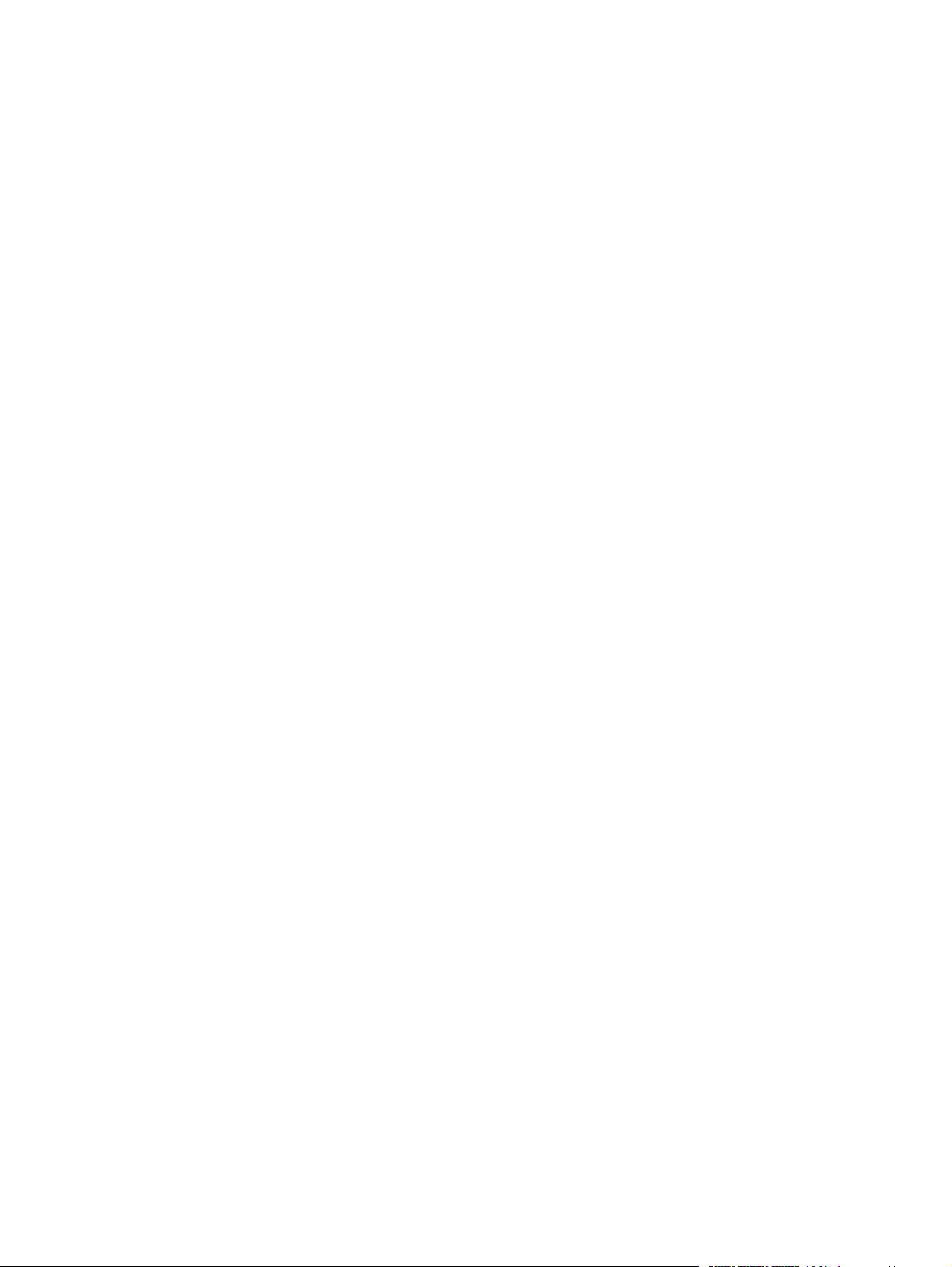
Modification des paramètres des tâches d'impression jusqu'à la fermeture du logiciel ..... 26
Modification des paramètres par défaut des tâches d'impression .................................. 26
Modification des paramètres de configuration du produit ............................................. 27
Imprimer des tâches pour Windows ......................................................................................... 28
Utiliser un raccourci d'impression (Windows) ............................................................. 28
Créer un raccourci d'impression (Windows) ............................................................... 29
Imprimer automatiquement des deux côtés avec Windows ........................................... 31
Imprimer manuellement des deux côtés avec Windows ................................................ 32
Impression de plusieurs pages par feuille avec Windows ............................................. 34
Sélectionner l'orientation de la page (Windows) ......................................................... 36
Sélectionner le type de papier (Windows) .................................................................. 37
Imprimer la première ou la dernière page sur un papier différent (Windows) .................. 39
Mettre un document à l'échelle du papier (Windows) .................................................. 40
Créer un livret (Windows) ........................................................................................ 41
Imprimer des tâches pour Mac OS X ........................................................................................ 44
Utiliser un préréglage d'impression (Mac OS X) .......................................................... 44
Créer un préréglage d'impression (Mac OS X) ........................................................... 44
Imprimer automatiquement des deux côtés (Mac OS X) ................................................ 44
Imprimer manuellement des deux côtés (Mac OS X) .................................................... 45
Imprimer plusieurs pages sur une même feuille de papier (Mac OS X) ........................... 46
Sélectionner l'orientation de la page (Mac OS X) ........................................................ 46
Sélectionner le type de papier (Mac OS X) ................................................................. 46
Imprimer une page de couverture (Mac OS X) ............................................................ 47
Mettre un document à l'échelle du papier (Mac OS X) ................................................. 47
Créer un livret (Mac OS X) ....................................................................................... 47
Tâches d'impression supplémentaires (Windows) ....................................................................... 48
Annuler une tâche d'impression (Windows) ................................................................ 48
Sélectionner le format de papier (Windows) ............................................................... 48
Sélectionner un format de papier personnalisé (Windows) ........................................... 48
Imprimer des filigranes (Windows) ............................................................................ 49
Tâches d'impression supplémentaires (MAC OS X) ..................................................................... 50
Annuler une tâche d'impression (Mac) ....................................................................... 50
Sélectionner le format de papier (Mac OS X) .............................................................. 50
Sélectionner un format de papier personnalisé (Mac) .................................................. 50
Imprimer des filigranes (Mac OS X) ........................................................................... 51
Créer des impressions de qualité archive .................................................................................. 52
Créer des impressions de qualité archive (panneau de commande LCD) ........................ 52
Créer des impressions de qualité archive (panneau de commande à écran tactile) .......... 52
Utiliser HP ePrint .................................................................................................................... 53
Configurer HP ePrint (panneau de commande LCD) ..................................................... 53
Configurer HP ePrint (panneau de commande à écran tactile) ...................................... 54
iv FRWW

Utiliser AirPrint ....................................................................................................................... 55
Impression directe par clé USB ................................................................................................ 56
4 Gestion et maintenance .................................................................................................. 57
Changer la connexion produit à l'aide de l'utilitaire HP Reconfiguration ....................................... 58
Configurer l'impression directe sans fil HP ................................................................................. 59
Utiliser les applications Services Web HP .................................................................................. 60
Utiliser HP ePrint (panneau de commande LCD) .......................................................... 60
Utiliser l'application Services Web HP (panneau de commande à écran tactile) .............. 60
Configurer les paramètres réseau IP ......................................................................................... 61
Affichage ou modification des paramètres réseau ....................................................... 61
Configuration manuelle des paramètres IPv4 TCP/IP via le panneau de commande ........ 61
Configurer manuellement les paramètres IPv4 TCP/IP (panneau de
commande LCD) ...................................................................................... 61
Configurer manuellement les paramètres IPv4 TCP/IP (panneau de
commande à écran tactile) ........................................................................ 62
Renommer le produit sur le réseau ............................................................................. 62
Paramètres de vitesse de liaison et d'impression recto verso ......................................... 63
Lier les paramètres de vitesse et d'impression recto verso (panneau de
commande LCD) ...................................................................................... 63
Lier les paramètres de vitesse et d'impression recto verso (panneau de
commande à écran tactile) ........................................................................ 63
HP Device Toolbox (Windows) ................................................................................................ 65
HP Utility pour Mac OS X ....................................................................................................... 67
Ouverture de HP Utility ............................................................................................ 67
Caractéristiques de HP Utility .................................................................................... 67
HP Web Jetadmin .................................................................................................................. 68
Fonctions de sécurité du produit ............................................................................................... 69
Verrouiller le produit ................................................................................................ 69
Définition ou modification du mot de passe du produit ................................................. 69
Paramètres du mode économique ............................................................................................ 71
Imprimer avec EconoMode ....................................................................................... 71
Définir le délai de mise en veille ............................................................................... 71
Définir le délai de mise en veille (panneau de commande LCD) ..................... 71
Définir le délai de mise en veille (panneau de commande à écran tactile) ....... 72
Définir le délai de mise hors tension automatique ........................................................ 72
Définir le délai de mise hors tension automatique (panneau de commande
LCD) ....................................................................................................... 72
Définir le délai de mise hors tension automatique (panneau de commande à
écran tactile) ............................................................................................ 73
Imprimer lorsqu'une cartouche atteint la fin de sa durée de vie estimée ......................................... 74
FRWW v
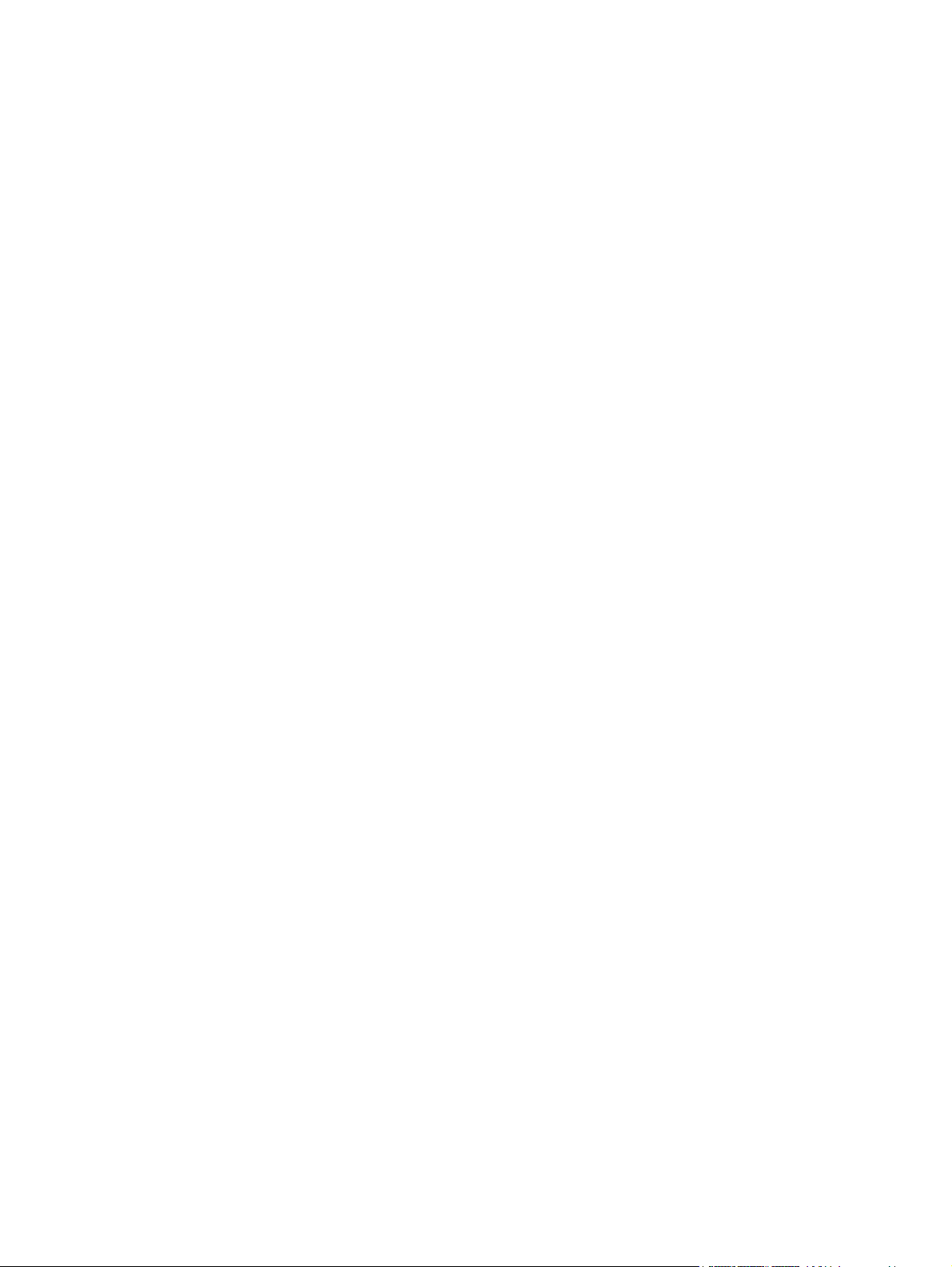
Activer ou désactiver les paramètres au niveau Très bas à partir (panneau de
commande LCD) ..................................................................................................... 74
Activer ou désactiver les paramètres au niveau Très bas à partir (panneau de
commande à écran tactile) ....................................................................................... 75
Stockage et recyclage des consommables ................................................................................. 76
Recyclage des consommables ................................................................................... 76
Stockage des toners ................................................................................................ 76
Instructions de remplacement ................................................................................................... 77
Remplacer le toner .................................................................................................. 77
Mémoire ............................................................................................................................... 79
Mettre le micrologiciel à jour ................................................................................................... 80
Mettre le micrologiciel à jour manuellement (panneau de commande LCD) ..................... 80
Mettre le micrologiciel à jour manuellement (panneau de commande à écran tactile) ...... 80
Configurer le produit pour mettre automatiquement à jour le micrologiciel (panneau de
commande LCD) ..................................................................................................... 80
Configurer le produit pour mettre automatiquement à jour le micrologiciel (panneau de
commande à écran tactile) ....................................................................................... 81
5 Résolution des problèmes ............................................................................................... 83
Liste de contrôle pour la résolution des problèmes ...................................................................... 84
Etape 1 : Vérifiez la configuration de l'imprimante. ..................................................... 84
Etape 2 : Vérifier la connexion par câble ou sans fil .................................................... 84
Etape 3 : Vérifier s'il y a des messages d'erreurs sur le panneau de commande ............. 85
Etape 4 : Vérifiez le papier. ..................................................................................... 85
Etape 5 : Vérifiez le logiciel. .................................................................................... 85
Etape 6 : Tester la fonctionnalité d'impression ............................................................ 85
Etape 7 : Vérifiez le toner ........................................................................................ 85
Etape 8 : Essayer d'envoyer une tâche d'impression depuis un ordinateur ...................... 86
Restauration des valeurs usine par défaut .................................................................................. 87
Rétablissement des valeurs d'usine par défaut (panneau de commande LCD) .................. 87
Rétablir les valeurs d'usine par défaut (panneau de commande à écran tactile) .............. 87
Système d'aide du panneau de commande ............................................................................... 88
Interprétation des messages du panneau de commande .............................................................. 89
Types de message du panneau de commande ............................................................ 89
Messages du panneau de commande ........................................................................ 89
49 Erreur Eteignez, puis rallumez ............................................................... 89
50.x Erreur fusion Eteignez, puis rallumez ................................................... 89
51.XX Erreur Eteignez, puis rallumez .......................................................... 90
54.XX Erreur Eteignez, puis rallumez .......................................................... 90
55.X Erreur Eteignez, puis rallumez ............................................................ 90
57 Erreur ventil Eteignez, puis rallumez ...................................................... 91
vi FRWW

59.X Erreur Eteignez, puis rallumez ............................................................ 91
79 Erreur Eteignez, puis rallumez ............................................................... 91
79 Err service Eteignez, puis rallumez ........................................................ 91
Alimentation manuelle <FORMAT>, <TYPE> App. sur [OK] pour le support
disponible ............................................................................................... 92
Bourrage dans le <emplacement> .............................................................. 92
Bourrage dans le bac <X> Supprimez le bourrage, puis Appuyez sur [OK] ..... 92
Capot arr ouvert ...................................................................................... 92
Cartouche noire non prise en charge Appuyez sur [OK] pour continuer .......... 93
Charger bac 1 <TYPE>, <FORMAT> .......................................................... 93
Chargez bac 1 ORDINAIRE <FORMAT> Mode de nettoyage ........................ 93
Chargez le bac <X> App. sur [OK] pour le support disponible ...................... 93
Chargez le bac <X> <TYPE> <FORMAT> ................................................... 93
Consommable HP installé .......................................................................... 94
Err. d'impr. App. sur OK. Si erreur se répète, éteign. et rall. .......................... 94
Err. impress. Appuyez sur [OK] .................................................................. 94
Erreur conso. 10.X000 ............................................................................. 95
Erreur périph. Appuyez sur [OK] ................................................................ 95
Format inattendu dans le bac <X> Chargez <format> Appuyez sur [OK] ........ 95
Installez cartouche noire ........................................................................... 95
Mém. faible Appuyez sur [OK] .................................................................. 95
Nettoyage ............................................................................................... 96
Niveau cartouche noire bas ...................................................................... 96
Niveau cartouche noire très bas ................................................................. 96
Niveau consommables bas ........................................................................ 96
Pilote incorrect Appuyez sur [OK] .............................................................. 97
Porte ouverte ........................................................................................... 97
Recto verso man. Chargez le bac <X> Appuyez sur [OK] ............................. 97
Remplacer cartouche noire ........................................................................ 97
Retirer le matériel de transport de la porte du toner ...................................... 98
Une cartouche noire usagée est installée Appuyez sur [OK] pour continuer ..... 98
Le papier n'est pas introduit correctement ou est coincé .............................................................. 99
Le produit n'entraîne pas de papier ........................................................................... 99
Le produit entraîne plusieurs feuilles de papier ............................................................ 99
Elimination des bourrages papier .............................................................................. 99
Supprimer les bourrages ....................................................................................................... 101
Emplacements des bourrages .................................................................................. 101
Supprimer un bourrage papier dans le bac 1 ........................................................... 101
Supprimer le bourrage papier dans le bac 2 ............................................................ 103
Supprimer le bourrage papier dans le bac 3 ............................................................ 105
Supprimer des bourrages dans le bac de sortie ........................................................ 106
FRWW vii

Supprimer un bourrage papier dans la zone de l’unité d’impression recto verso. .......... 107
Supprimer un bourrage papier dans la zone de fusion .............................................. 108
Améliorer la qualité d'impression ........................................................................................... 109
Vérifier le paramètre de format de papier (Windows) ................................................ 109
Vérifier le paramètre de format de papier (Mac OS X) ............................................... 109
Vérifier l'état du toner ............................................................................................ 110
Imprimer la page d'état des fournitures (panneau de commande LCD) .......... 110
Imprimer la page d'état des fournitures (panneau de commande à écran
tactile) .................................................................................................. 110
Vérifier l'état des consommables .............................................................. 110
Impression d'une page de nettoyage ....................................................................... 111
Imprimer une page de nettoyage (panneau de commande LCD) .................. 111
Imprimer une page de nettoyage (panneau de commande à écran tactile) .... 111
Examiner le toner pour voir s'il est endommagé ........................................................ 111
Vérifier le papier et l'environnement d'impression ..................................................... 112
Utiliser du papier conforme aux spécifications HP ...................................... 112
Vérifier l’environnement du produit ........................................................... 113
Vérifier les paramètres d'impression de tâche ........................................................... 113
Vérifier le paramètre EconoMode ............................................................. 113
Utilisez le pilote d'imprimante le mieux adapté à vos besoins d'impression .................. 113
Le produit n'imprime pas ou imprime lentement ....................................................................... 115
Le produit n'imprime pas ........................................................................................ 115
L'imprimante imprime lentement .............................................................................. 116
Résolution des problèmes d'impression directe par clé USB ....................................................... 117
Le menu Clé USB à mémoire flash ne s'ouvre pas lorsque vous insérez
l'accessoire USB ................................................................................................... 117
Le fichier ne s'imprime pas à partir de l'accessoire de stockage USB ........................... 117
Le fichier que vous voulez imprimer ne figure pas dans le menu Clé USB à mémoire
flash .................................................................................................................... 118
Résoudre des problèmes de connexion directe ......................................................................... 119
Résoudre des problèmes de réseau câblé ................................................................................ 120
Connexion physique faible ..................................................................................... 120
L'ordinateur utilise une adresse IP incorrecte pour le produit ....................................... 120
L'ordinateur est incapable de communiquer avec le produit ........................................ 121
Le produit utilise des paramètres de vitesse de liaison et de mode duplex incorrects
pour le réseau ...................................................................................................... 121
De nouveaux logiciels peuvent poser des problèmes de compatibilité .......................... 121
L'ordinateur ou la station de travail n'est peut-être pas correctement configuré(e) ........... 121
Le produit est désactivé ou d'autres paramètres réseau sont incorrects ......................... 121
Résoudre les problèmes de réseau sans fil ............................................................................... 122
Liste de contrôle de la connectivité sans fil ................................................................ 122
viii FRWW
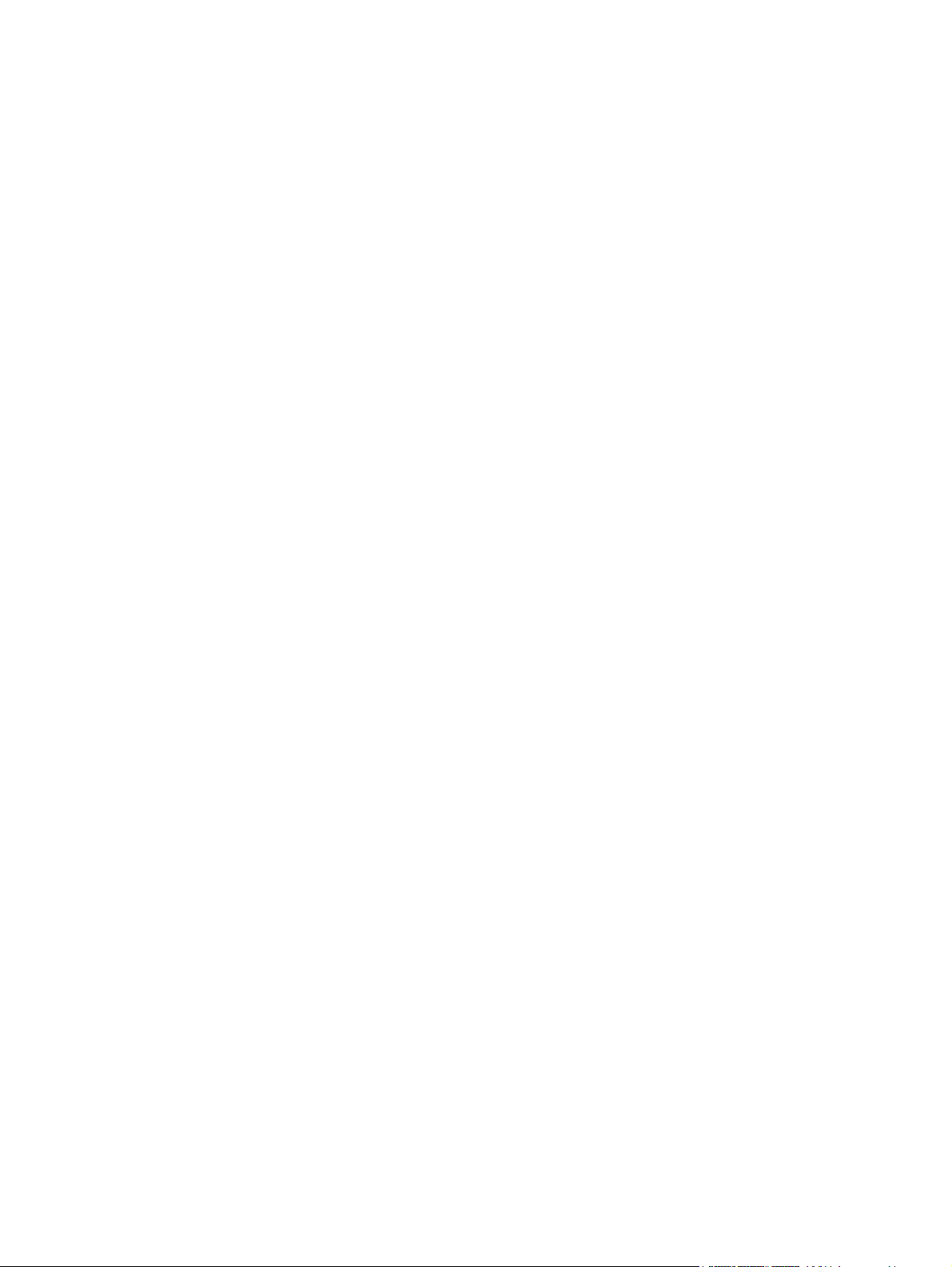
Le produit n'imprime pas une fois la configuration sans fil terminée ............................. 122
Le produit n'imprime pas et un pare-feu tiers est installé sur l'ordinateur ....................... 123
La connexion sans fil ne fonctionne pas après le déplacement du routeur sans fil ou de
l'imprimante ......................................................................................................... 123
Impossible de connecter d'autres d'ordinateurs à l'imprimante sans fil ......................... 123
Le produit sans fil perd la communication lorsqu'il est connecté à un VPN .................... 123
Le réseau n'apparaît pas dans la liste des réseaux sans fil ......................................... 124
Le réseau sans fil ne fonctionne pas ......................................................................... 124
Réaliser un test du réseau sans fil ............................................................................ 124
Réduction des interférences sur un réseau sans fil ...................................................... 125
Résolution des problèmes logiciels sous Windows .................................................................... 126
Aucun pilote d'impression pour le produit n'est visible dans le dossier Imprimante ........ 126
Un message d'erreur s'est affiché durant l'installation du logiciel ................................. 126
Le produit est en mode Prêt mais rien ne s'imprime .................................................... 126
Résoudre des problèmes logiciels sous Mac OS X .................................................................... 128
Le pilote d'impression n'est pas répertorié dans les listes Imprimer et Faxer ou Imprimer
et Numériser. ........................................................................................................ 128
Le nom du produit n'apparaît pas dans la liste de produits des listes Imprimer et Faxer
ou Imprimer et Numériser. ...................................................................................... 128
Le pilote d'imprimante ne configure pas automatiquement le produit sélectionné dans la
liste Imprimer et Faxer ou Imprimer et Numériser ....................................................... 128
Une tâche d'impression n'a pas été envoyée au produit souhaité ................................ 129
Lorsque le produit est connecté à un câble USB, il n'apparaît pas dans la liste Imprimer
et Faxer ou Imprimer et Numériser une fois le pilote sélectionné. ................................. 129
Si vous utilisez un pilote d'impression générique avec une connexion USB ................... 130
Supprimer un logiciel (Windows) ........................................................................................... 131
Supprimer un logiciel (Mac OS X) .......................................................................................... 132
6 Consommables et accessoires ....................................................................................... 133
Commander des pièces, des accessoires et des consommables .................................................. 134
Politique de HP en matière de consommables non-HP ............................................................... 134
Site Web anti-fraude de HP ................................................................................................... 134
Index ............................................................................................................................... 135
FRWW ix
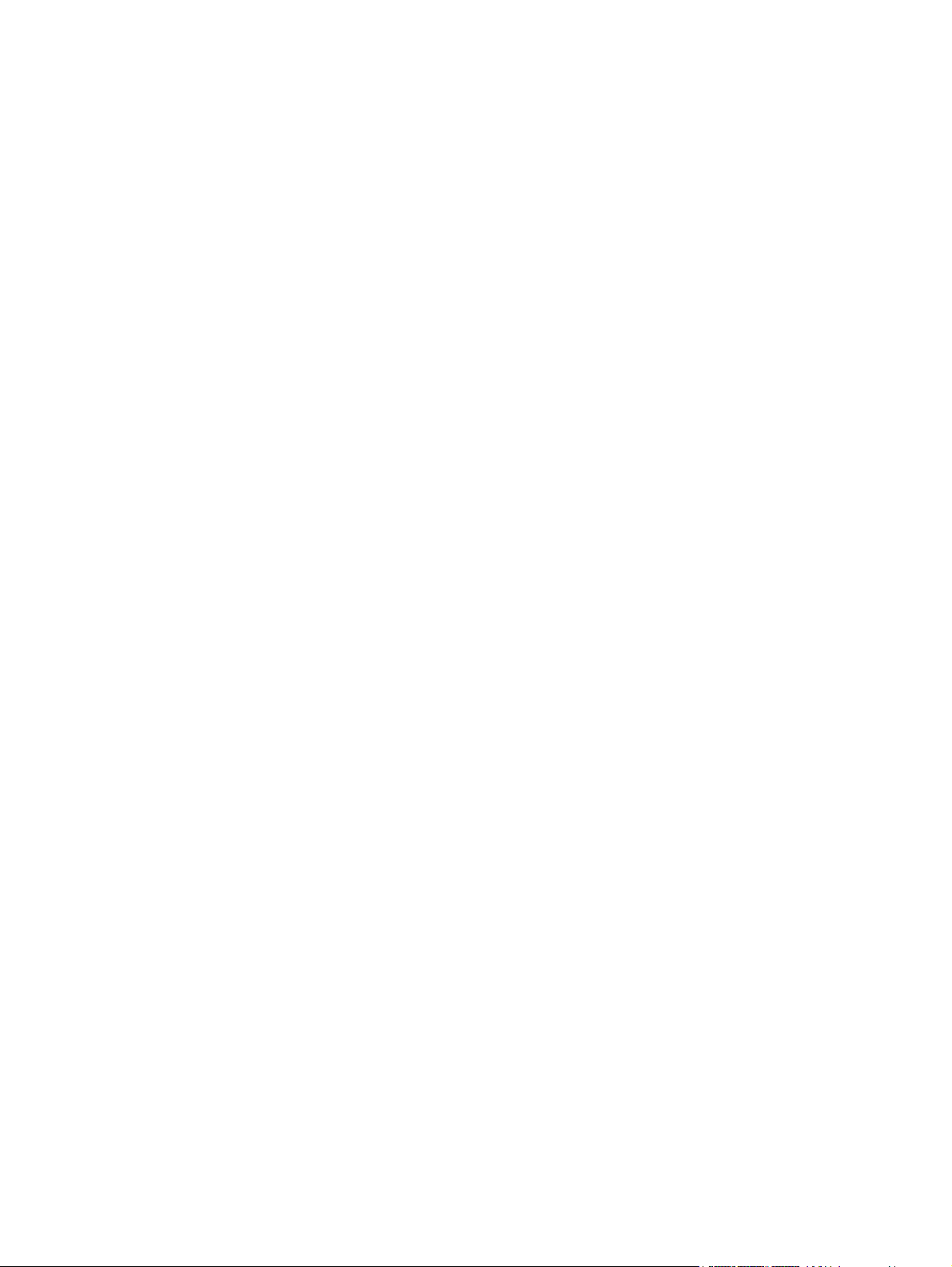
x FRWW
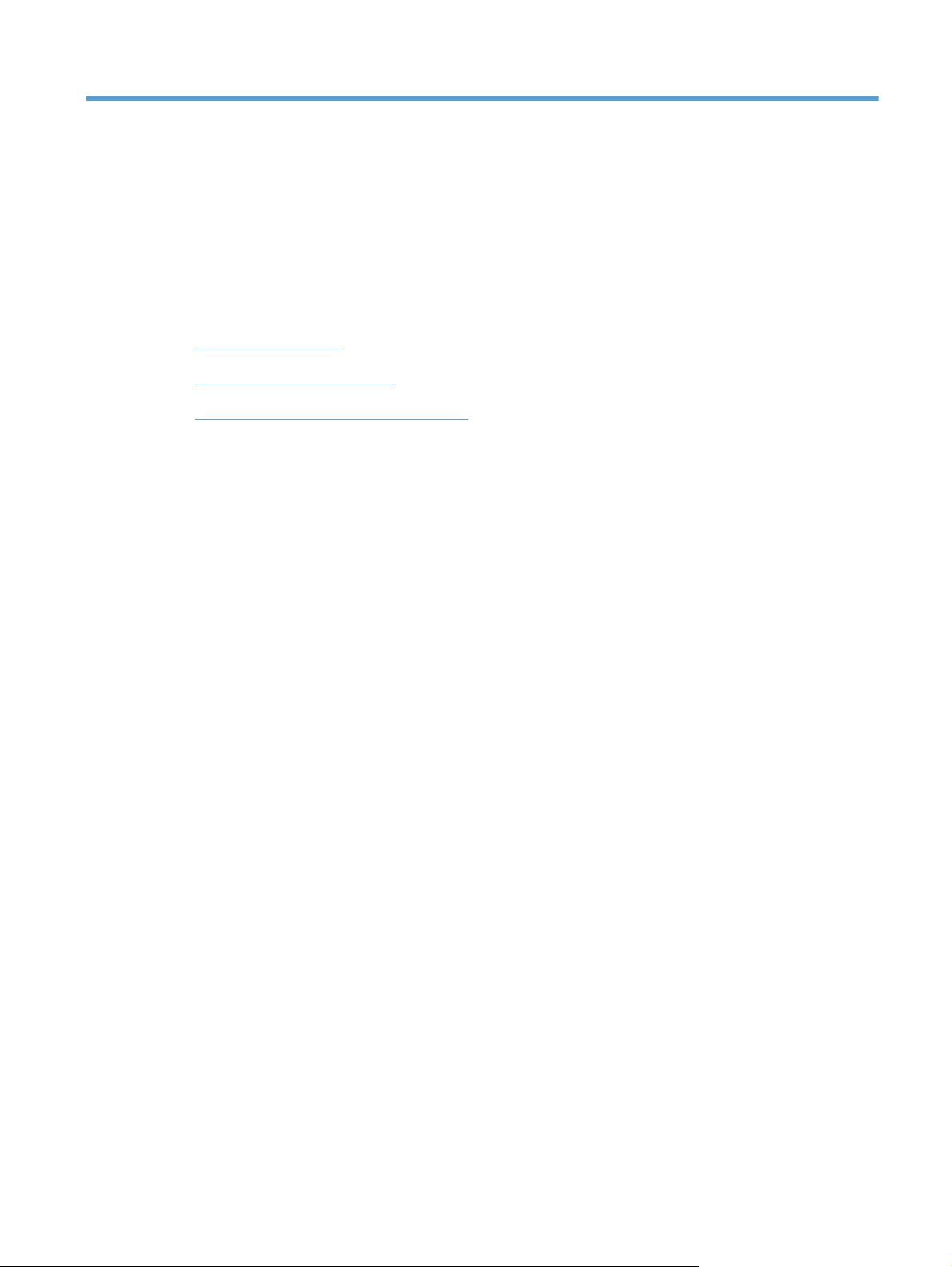
1 Présentation du produit
Vues de l'imprimante
●
Imprimer les rapports produit
●
Partage de l’imprimante : avertissement
●
FRWW 1
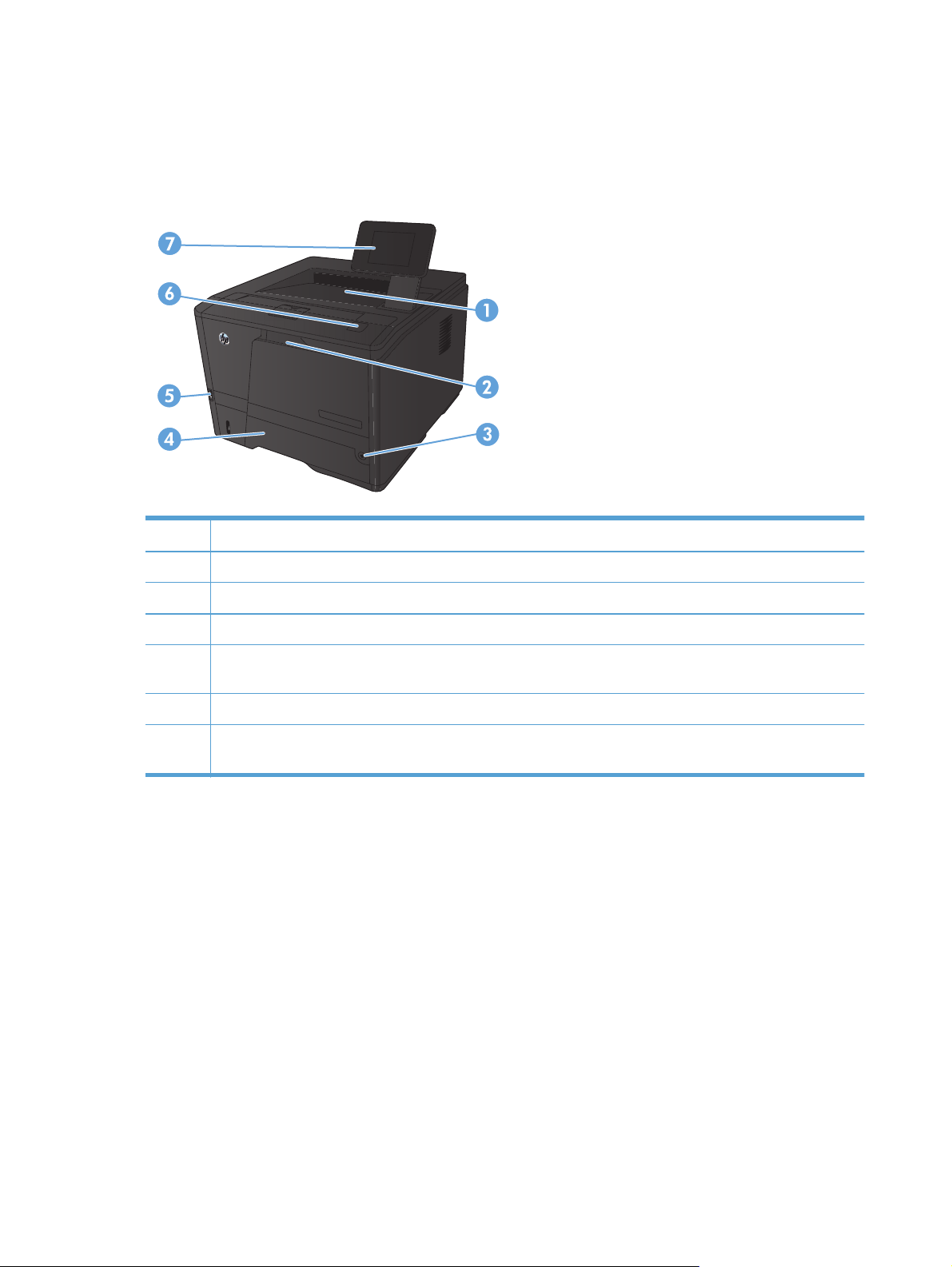
Vues de l'imprimante
Vue de face du produit
1Bac de sortie
2Bac 1
3 Bouton d'alimentation
4Bac 2
5 Port USB autonome (Imprimante HP LaserJet Pro 400 M401dn et Imprimante HP LaserJet Pro 400 M401dw
uniquement)
6 Loquet de la porte d'accès au toner
7 Panneau de commande LCD ou à écran tactile couleur (Imprimante HP LaserJet Pro 400 M401dn et Imprimante
HP LaserJet Pro 400 M401dw uniquement)
2 Chapitre 1 Présentation du produit FRWW
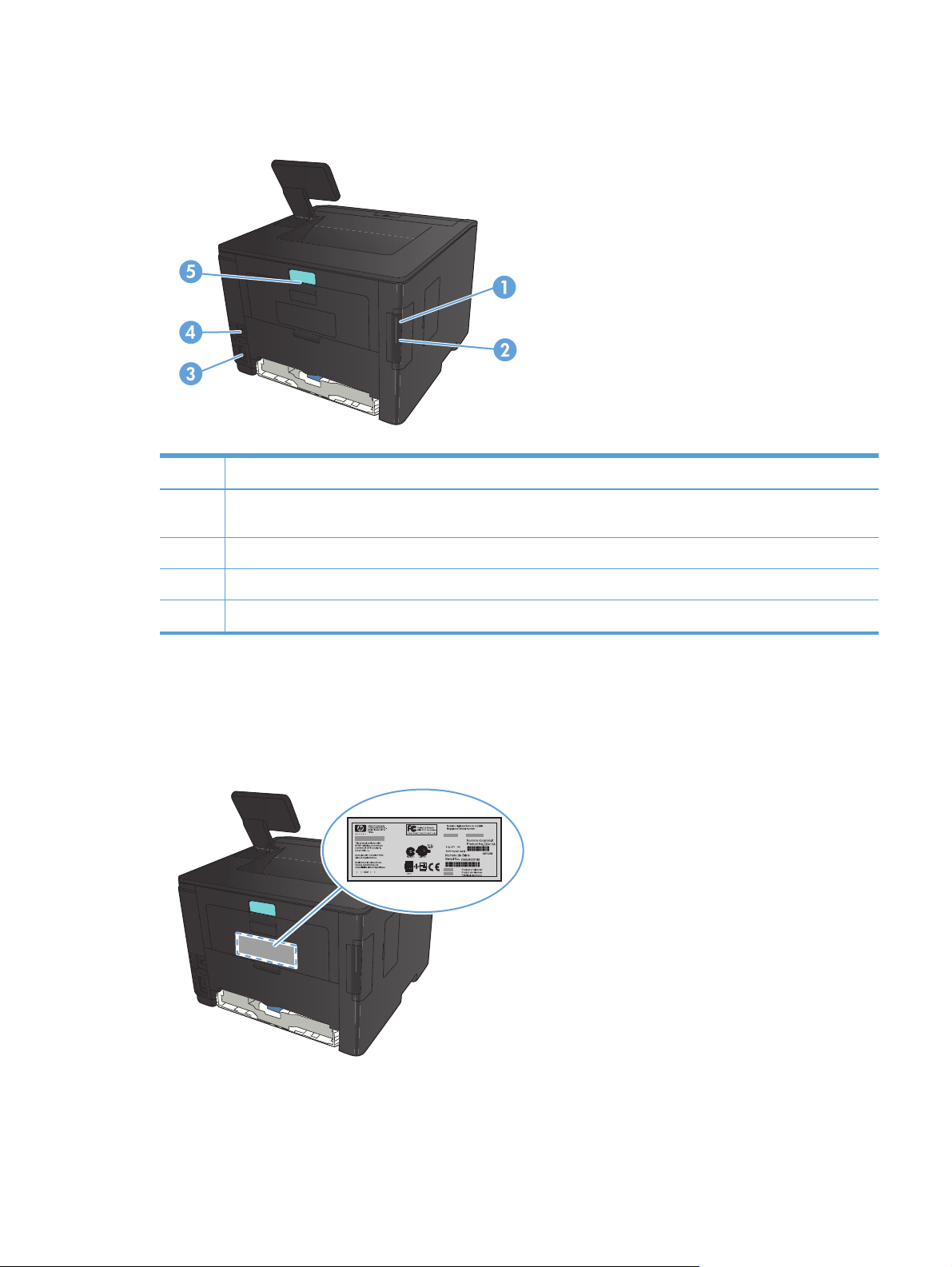
Vue arrière de l'imprimante
1 Port USB 2.0 haute vitesse
2 Port réseau (tous les modèles sauf Imprimante HP LaserJet Pro 400 M401a et Imprimante HP LaserJet Pro 400
M401d)
3 Branchement de l'alimentation
4 Logement pour antivol à câble
5 Loquet de la porte arrière d'accès aux bourrages
Emplacement des numéros de série et de modèle
L'étiquette comportant le numéro de série et le numéro de modèle du produit est située à l'arrière du
produit.
FRWW
Vues de l'imprimante
3
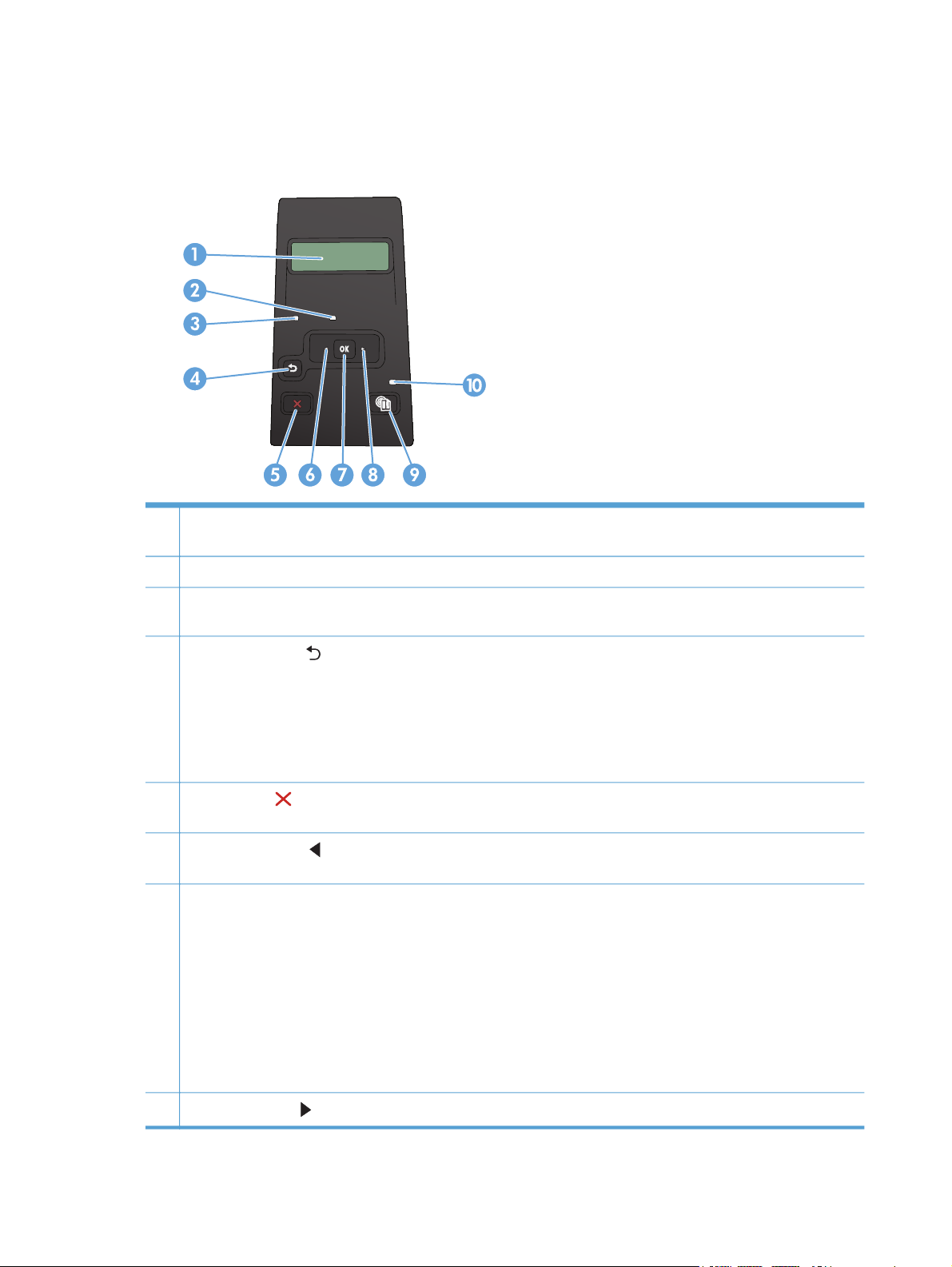
Disposition du panneau de commande
Panneau de commande LCD
1 Ecran du panneau de commande : l'écran fournit des informations sur le produit. Utilisez les menus qui s'affichent à
l'écran pour paramétrer le produit.
2 Voyant Attention (orange) : le voyant Attention clignote lorsque le produit requiert l'intervention de l'utilisateur.
3 Voyant Prêt (vert) : le voyant Prêt est allumé lorsque le produit est prêt à imprimer. Il clignote lorsque le produit reçoit des
données d'impression ou lorsqu'il est en mode veille.
4
Bouton Flèche Retour
Quitter les menus du panneau de commande
●
Revenir à un menu précédent d'une liste de sous-menus
●
Revenir à un élément de menu précédent d'une liste de sous-menus (sans enregistrer les modifications apportées à
●
l'élément de menu)
5
Bouton Annuler
pour quitter les menus du panneau de commande.
6
Bouton flèche gauche
l’écran.
7 Bouton OK : Appuyez sur le bouton OK pour effectuer les actions suivantes :
Ouvrir les menus du panneau de commande
●
Ouvrir un sous-menu affiché sur l'écran du panneau de commande
●
Sélectionner une option de menu
●
Effacer certaines erreurs
●
Lancer une tâche d'impression, en réponse à une invite du panneau de commande (par exemple, lorsque le
●
message Appuyez sur [OK] pour continuer apparaît sur l'écran du panneau de commande)
: utilisez ce bouton pour effectuer les actions suivantes :
: appuyez sur ce bouton pour annuler une tâche d’impression lorsque le voyant Attention clignote ou
: utilisez ce bouton pour naviguer dans les menus ou pour diminuer la valeur présente sur
8
Bouton flèche droite
: utilisez ce bouton pour naviguer dans les menus ou pour augmenter la valeur affichée à l’écran.
4 Chapitre 1 Présentation du produit FRWW

9
Bouton Configuration
10 voyant à LED : ce voyant ne fonctionne pas sur ce produit.
: ce bouton permet d'accéder au menu Installation.
Panneau de commande à écran tactile
REMARQUE : Le panneau de commande à écran tactile est disponible sur les modèles Imprimante
HP LaserJet Pro 400 M401dn et Imprimante HP LaserJet Pro 400 M401dw.
1 Voyant Sans fil : indique que le réseau sans fil est activé. Le voyant clignote quand le produit établit une connexion au réseau
sans fil (disponible uniquement sur le modèle Imprimante HP LaserJet Pro 400 M401dw).
2 Affichage de l'écran tactile
3 Voyant Attention : indique l'existence d'un problème sur le produit
4 Voyant Prêt : indique que le produit est prêt
5 Touche et voyant Aide : offre un accès au système d'aide du panneau de commande
6 Bouton de direction vers la droite et voyant : déplace le curseur vers la droite ou permet de passer à l'écran suivant
REMARQUE : Ce bouton ne s'allume que si l'écran actif peut utiliser cette fonction.
7 Bouton et voyant Annuler : permet d'effacer les paramètres, d'annuler la tâche en cours ou de quitter l'écran actif.
REMARQUE : Ce bouton ne s'allume que si l'écran actif peut utiliser cette fonction.
8 Bouton Retour et voyant : retourne à l'écran précédent
REMARQUE : Ce bouton ne s'allume que si l'écran actif peut utiliser cette fonction.
FRWW
Vues de l'imprimante
5

9 Bouton de direction vers la gauche et voyant : déplace le curseur vers la gauche
REMARQUE : Ce bouton ne s'allume que si l'écran actif peut utiliser cette fonction.
10 Bouton Accueil et voyant : permet d'accéder à l'écran d'accueil
6 Chapitre 1 Présentation du produit FRWW
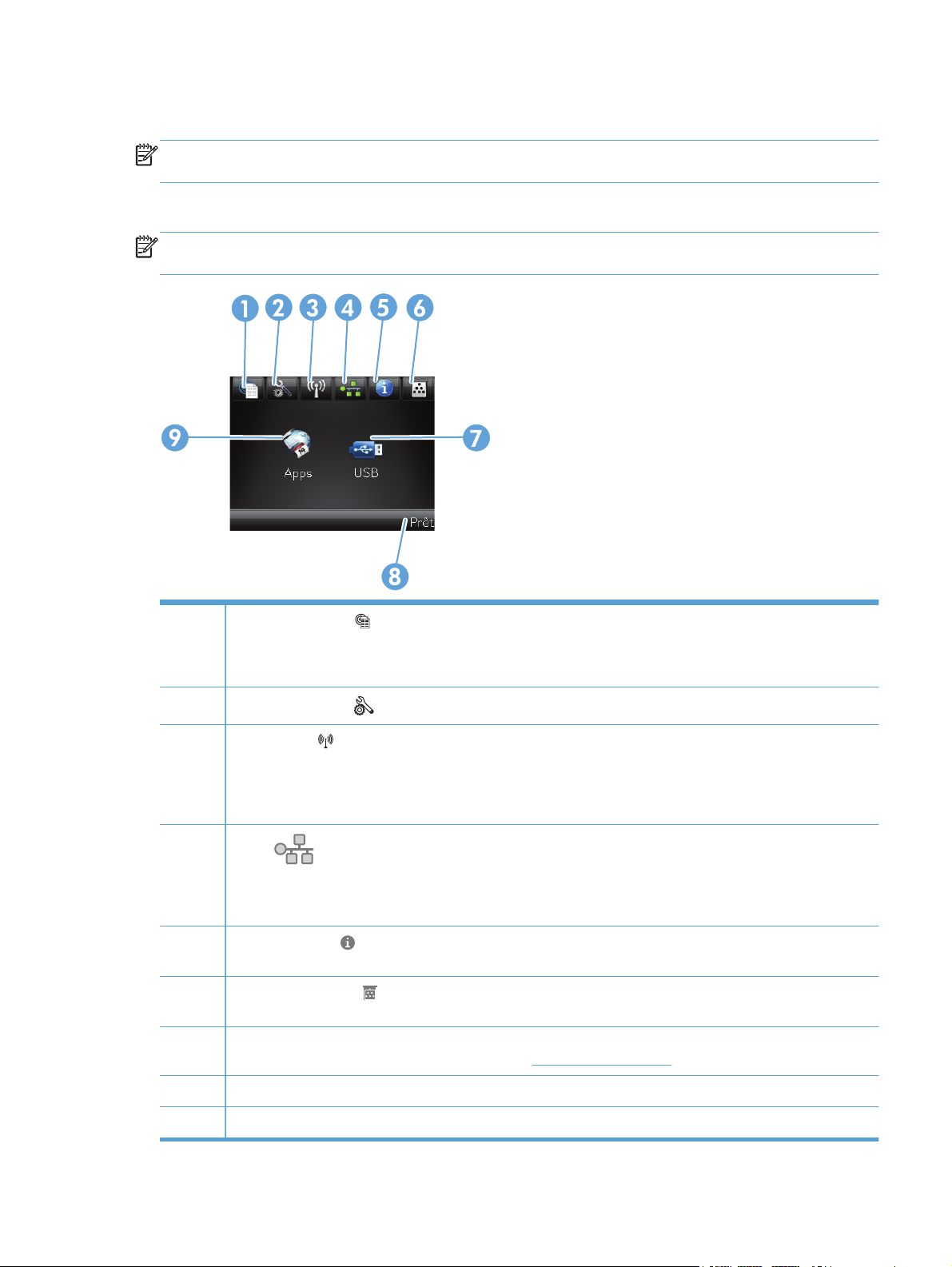
Écran d'accueil de l'écran tactile
REMARQUE : Le panneau de commande à écran tactile est disponible sur les modèles Imprimante
HP LaserJet Pro 400 M401dn et Imprimante HP LaserJet Pro 400 M401dw.
L'écran Accueil permet d'accéder aux fonctions du produit et indique l'état actuel du produit.
REMARQUE : En fonction de la configuration du produit, les fonctions de l'écran Accueil peuvent
varier. La disposition peut également être inversée pour certaines langues.
1
2
3
4
5
6
7Bouton Apps : permet d'accéder au menu Apps afin d'imprimer directement à partir des applications Web
Bouton Services Web
HP ePrint est un outil d'impression de documents pouvant être utilisé avec tout périphérique capable d'envoyer des
e-mails : il suffit d'envoyer des documents à l'adresse e-mail du produit.
Bouton Configuration
Bouton Sans fil
Imprimante HP LaserJet Pro 400 M401dw uniquement)
REMARQUE : Lorsque vous êtes connecté à un réseau sans fil, cette icône change pour afficher un ensemble de
barres d'intensité du signal.
bouton
HP LaserJet Pro 400 M401n, Imprimante HP LaserJet Pro 400 M401dn et Imprimante HP LaserJet Pro 400
M401dw uniquement). A partir de l'écran des paramètres du réseau, vous pouvez imprimer la page Synthèse
réseau.
Bouton Information
d'état, vous pouvez imprimer la page Rapport de configuration.
Bouton Consommables
informations sur les consommables, vous pouvez imprimer la page Etat consommables.
téléchargées du site Web HP ePrintCenter à l'adresse
réseau : permet d'accéder aux paramètres et aux informations du réseau (modèles Imprimante
: permet un accès rapide aux fonctionnalités des Services Web HP, y compris HP ePrint.
: permet d'accéder aux principaux menus
: permet d'accéder au Menu Sans fil et aux informations d'état du réseau sans fil (modèle
: permet d'afficher des informations sur l'état du produit. A partir de l'écran des informations
: permet d'obtenir des informations sur l'état des consommables. A partir de l'écran des
www.hpeprintcenter.com.
FRWW
8 Etat du produit
9Bouton USB : permet d'accéder rapidement au menu Clé USB à mémoire flash.
Vues de l'imprimante
7
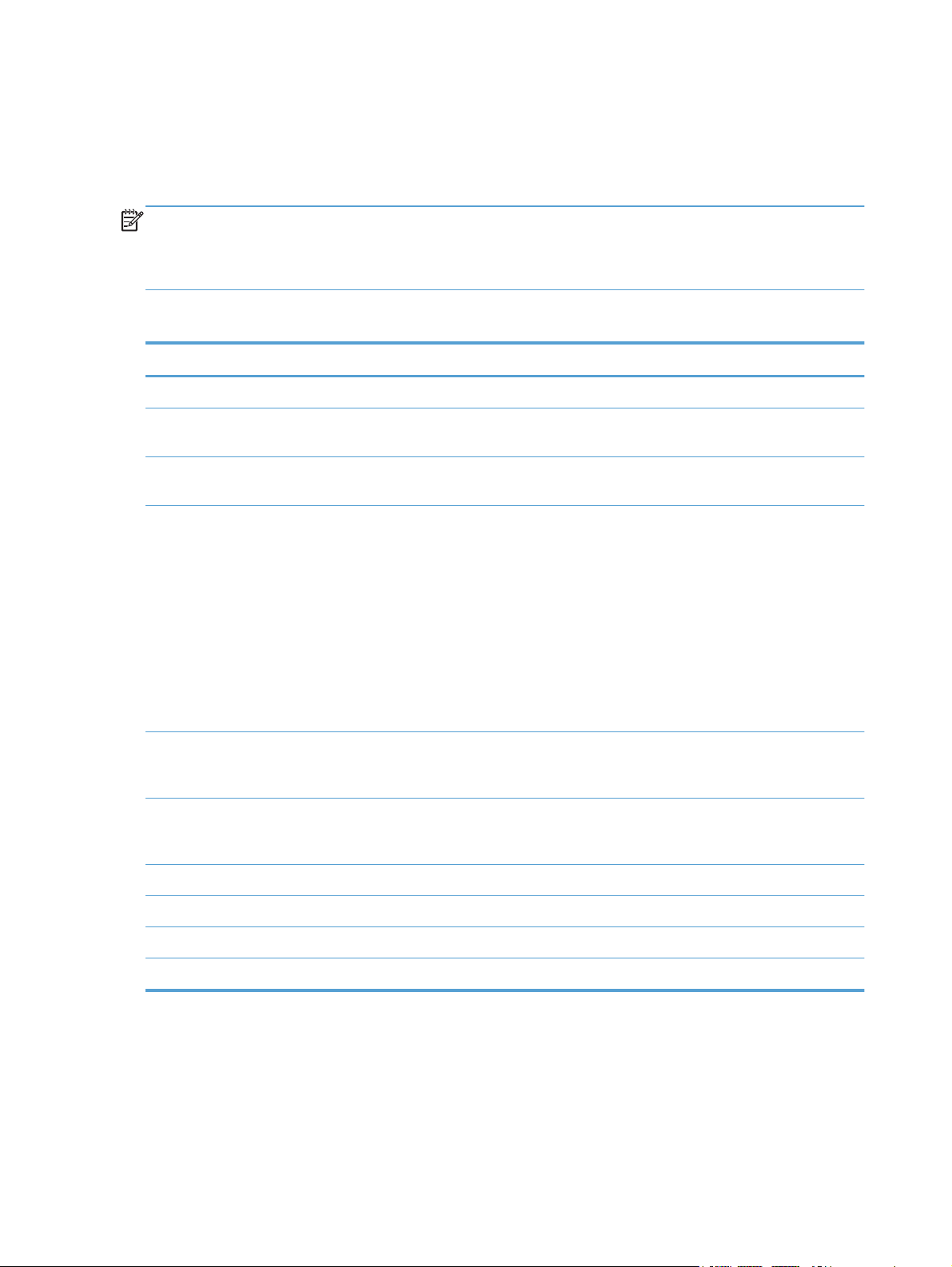
Imprimer les rapports produit
Les rapports du produit résident dans sa mémoire. Ces pages vous permettent de diagnostiquer et de
résoudre les problèmes du produit.
REMARQUE : si la langue du produit n'a pas été définie correctement au cours de l'installation,
vous pouvez la définir manuellement afin que les pages d'informations soient imprimées dans l'une des
langues prises en charge. Vous pouvez modifier la langue via le menu Configuration système sur
le panneau de commande ou à l'aide du serveur Web intégré.
Le menu Rapports permet d'imprimer plusieurs pages d'informations concernant le produit.
Elément de menu Description
Page de démo Imprime une page illustrant la qualité d'impression
Structure des menus Imprime la page de structure du menu du panneau de commande du produit. Les
paramètres actifs de chaque menu sont répertoriés.
Rapport de configuration Imprime une liste de tous les paramètres du produit. Inclut des informations sur le
réseau lorsque le produit est connecté à un réseau.
Etat consommables Imprime des données sur l'état de chaque toner, y compris les informations
suivantes :
Pourcentage approximatif de la durée de vie restante d'une cartouche
●
Estimation pages restantes
●
Numéros de pièce détachée des toners HP
●
Nombre de pages imprimées
●
Informations relatives à la commande de toners HP neufs et au recyclage des
●
toners HP usagés
Synthèse réseau Imprime une liste de tous les paramètres réseau du produit (tous les modèles sauf
Imprimante HP LaserJet Pro 400 M401a et Imprimante HP LaserJet Pro 400
M401d)
Page d'utilisation Imprime une page répertoriant toutes les pages PCL, PCL 6, PS, les pages coincées
ou sautées dans le produit, les pages monochromes (noir et blanc) ou en couleur,
ainsi que le nombre de pages
Liste des polices PCL Imprime la liste de toutes les polices PCL installées
Liste des polices PS Imprime la liste de toutes les polices PS (PostScript) installées
Liste des polices PCL6 Imprime la liste de toutes les polices PCL6 installées
Page Service Imprime le rapport de service
8 Chapitre 1 Présentation du produit FRWW
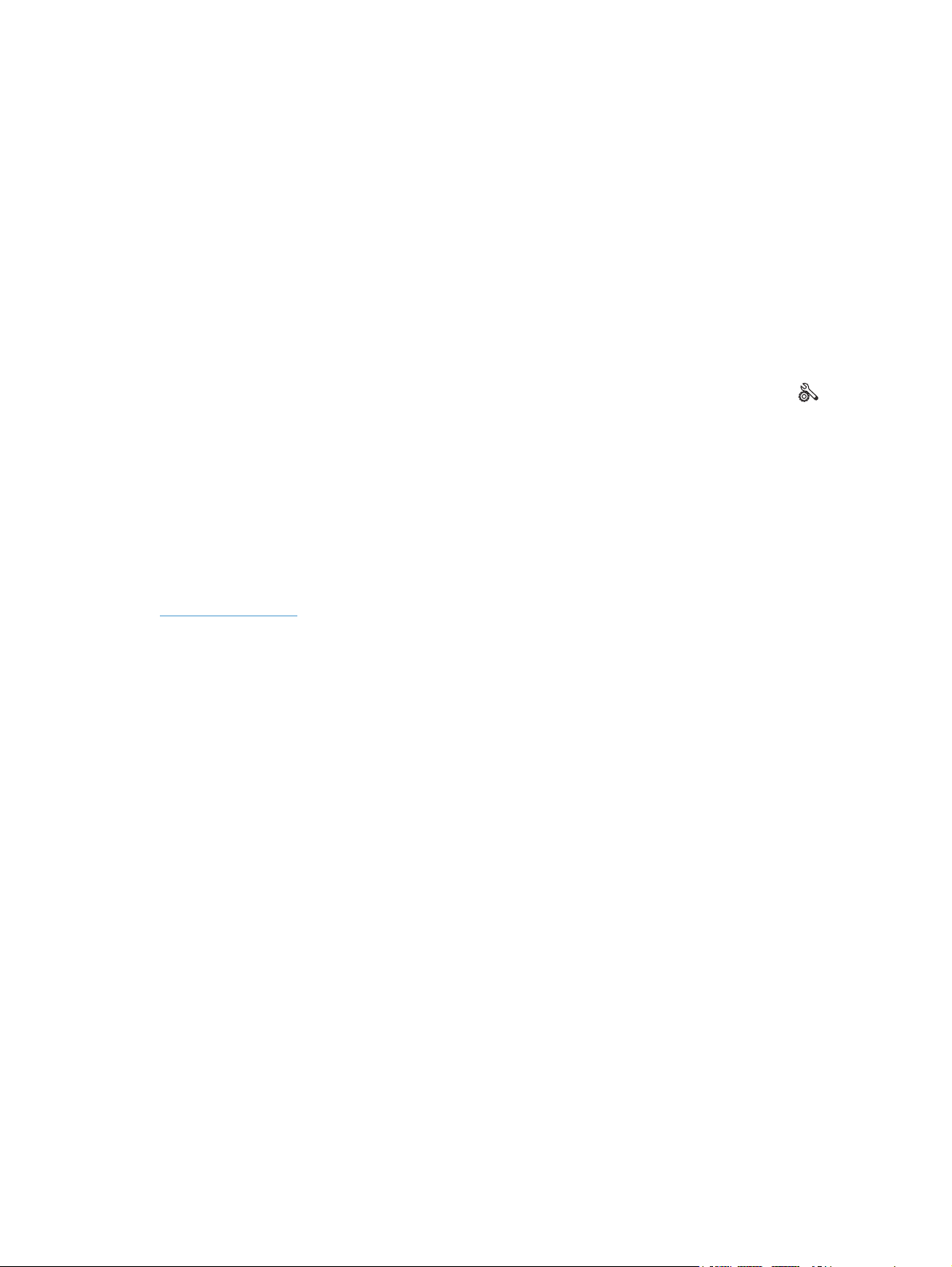
Imprimer des rapports du produit à partir du panneau de commande LCD
1. Sur le panneau de commande du produit, appuyez sur le bouton OK pour ouvrir les menus.
2. Ouvrez le menu Rapports.
3. Sélectionnez le rapport que vous souhaitez imprimer, puis appuyez sur le bouton OK pour
l'imprimer.
Imprimer des rapports du produit à partir du panneau de commande à écran tactile
1.
Sur l'écran d'accueil du panneau de commande, appuyez sur le bouton Configuration
2. Appuyez sur le bouton Rapports.
3. Appuyez sur le nom du rapport que vous voulez imprimer.
Partage de l’imprimante : avertissement
HP ne prend pas en charge les réseaux peer-to-peer car cette fonction est une fonction des systèmes
d’exploitation Microsoft et non des pilotes d’imprimante HP. Reportez-vous au site Web de Microsoft :
www.microsoft.com.
.
FRWW
Partage de l’imprimante : avertissement
9
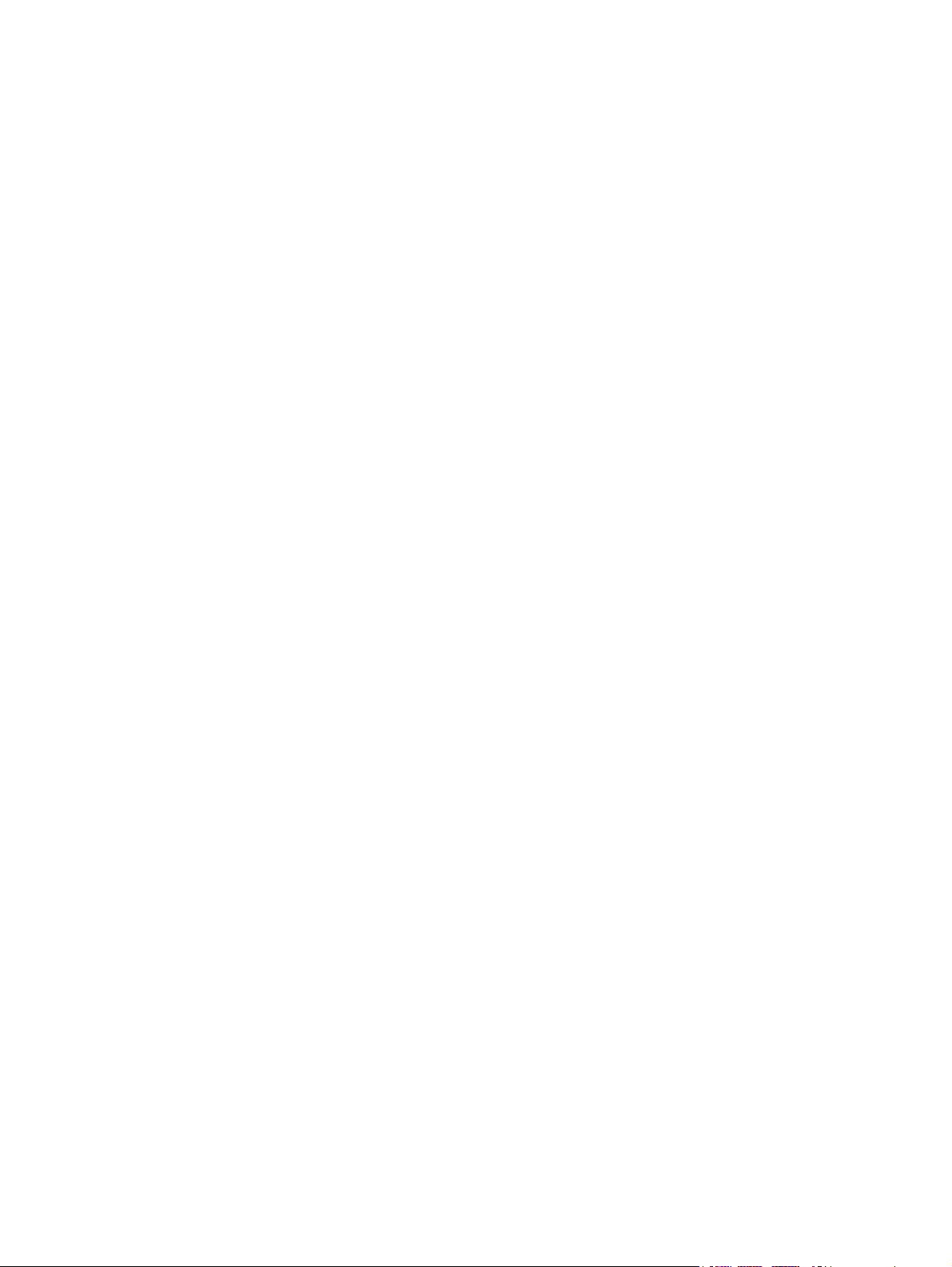
10 Chapitre 1 Présentation du produit FRWW
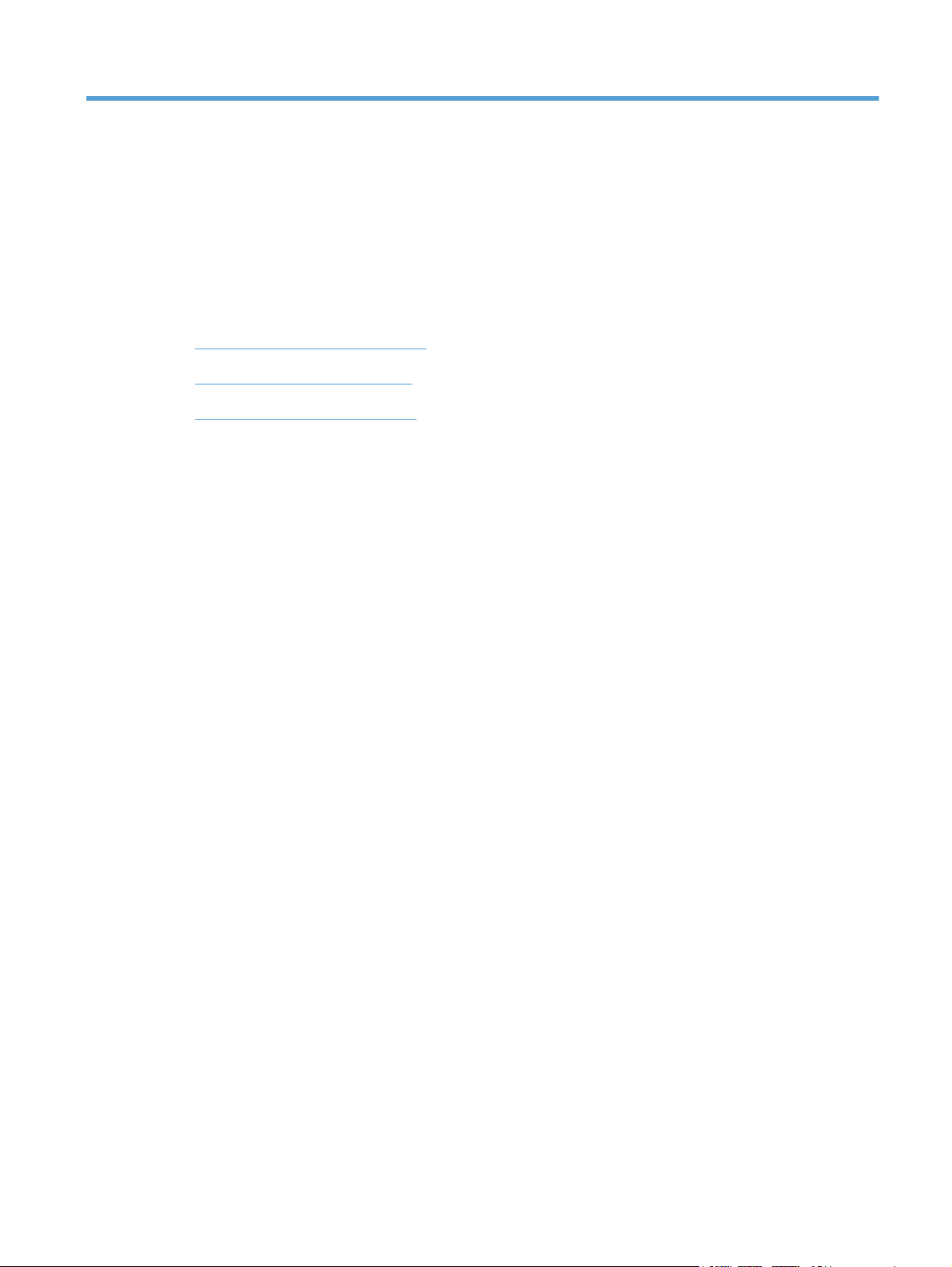
2 Bac papier
Formats de papier pris en charge
●
Types de papier pris en charge
●
Charger les bacs d'alimentation
●
FRWW 11
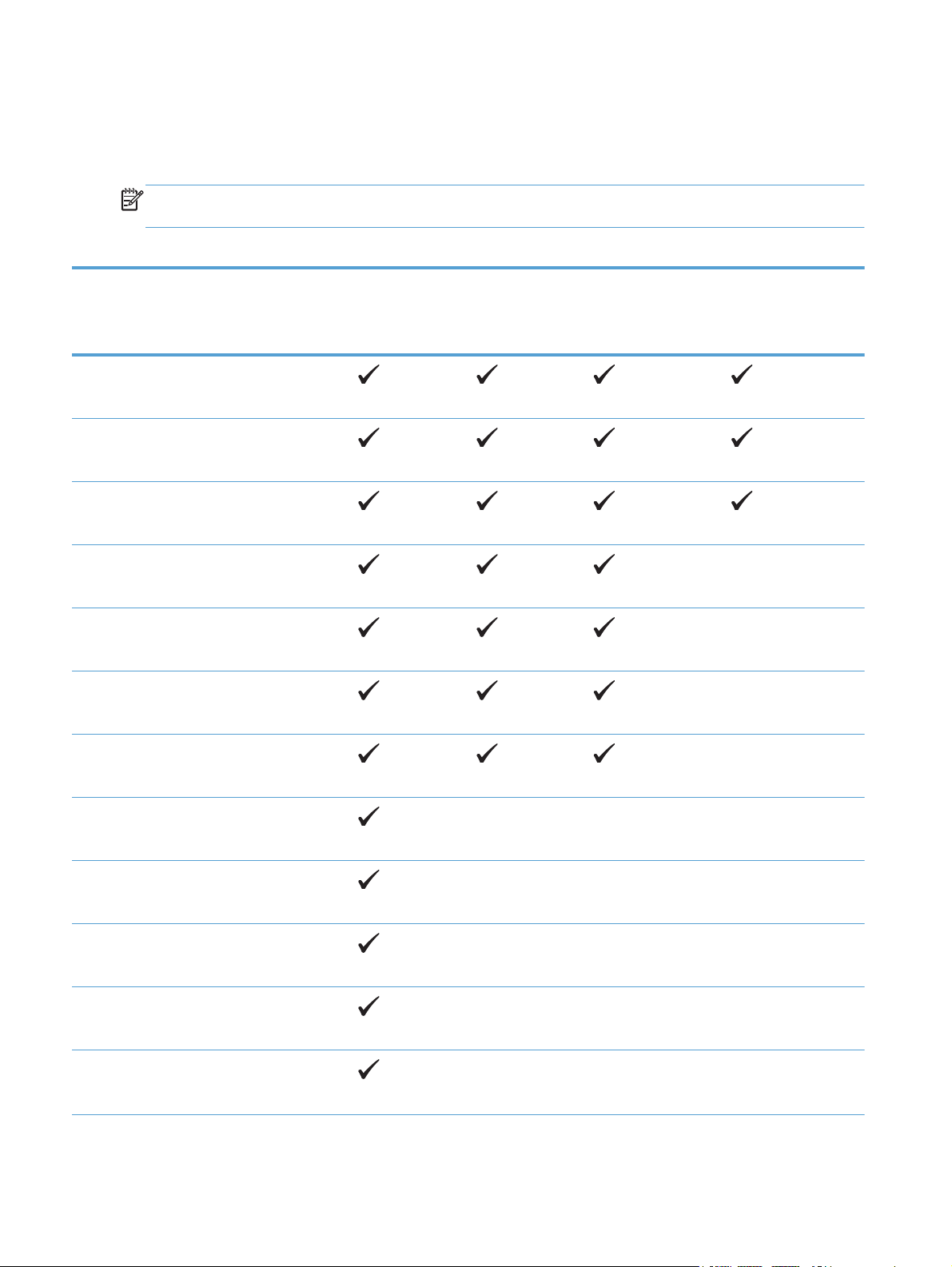
Formats de papier pris en charge
Ce produit prend en charge de nombreux formats de papier et s'adapte à divers supports.
REMARQUE : Pour de meilleurs résultats, sélectionnez le type et le format de papier appropriés
dans le pilote d'impression avant d'imprimer.
Tableau 2-1 Formats de papier et de support d'impression pris en charge
Format et dimensions Bac 1 Bac 2 Bac 3 de
500 feuilles en
option
Letter
216 x 279 mm
Legal
216 x 356 mm
A4
210 x 297 mm
A5
148 x 210 mm
A6
105 x 148 mm
B5 (JIS)
182 x 257 mm
Unité d'impression
recto verso
(modèles recto
verso uniquement)
Exécutif
184 x 267 mm
Carte postale JIS
100 x 148 mm
Carte postale double JIS
148 x 200 mm
16K
184 x 260 mm
16K
195 x 270 mm
16K
197 x 273 mm
12 Chapitre 2 Bac papier FRWW
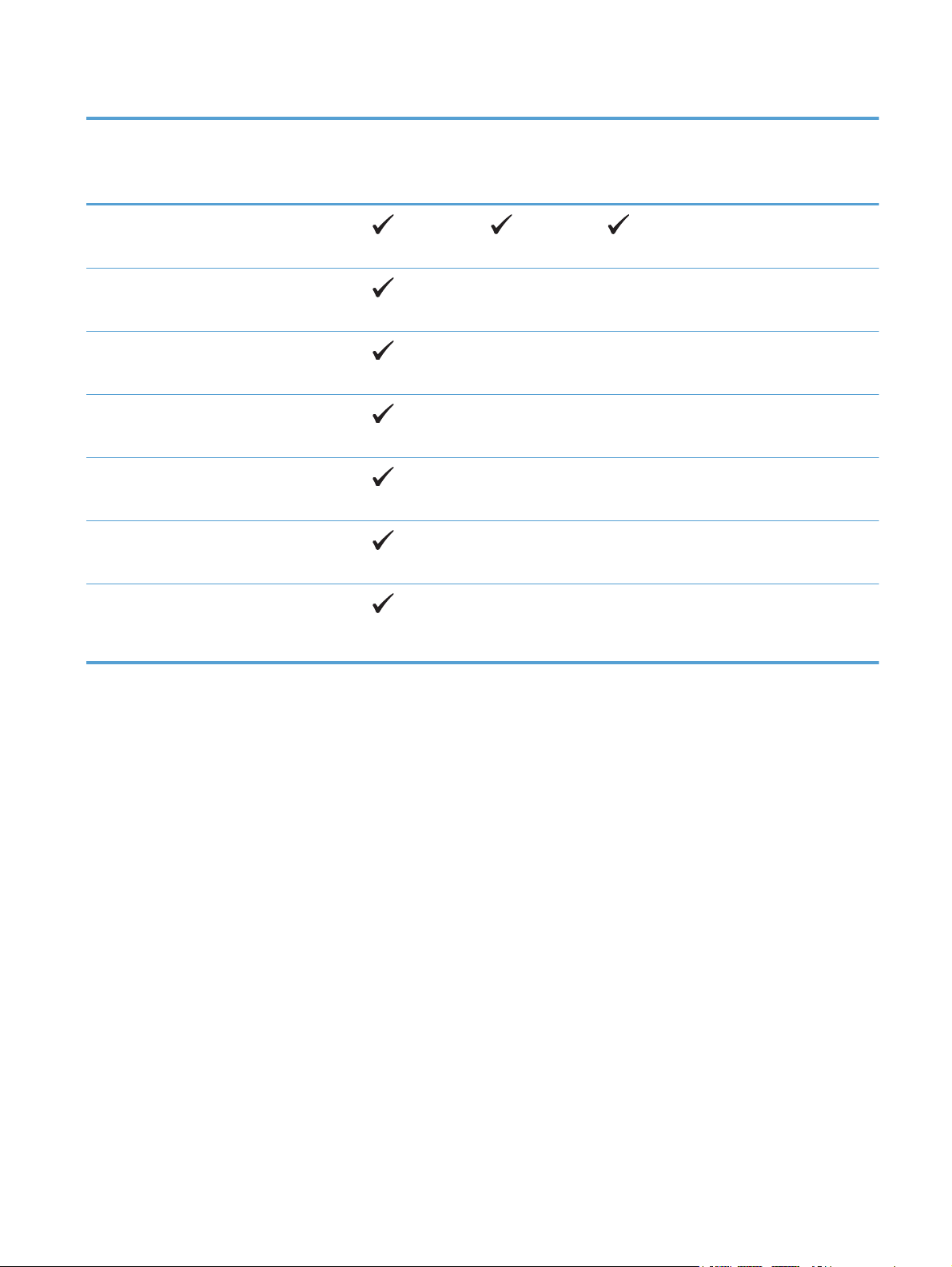
Tableau 2-1 Formats de papier et de support d'impression pris en charge (suite)
Format et dimensions Bac 1 Bac 2 Bac 3 de
500 feuilles en
option
8,5 x 13
216 x 330 mm
Enveloppe Commercial 10
105 x 241 mm
Enveloppe B5 ISO
176 x 250 mm
Enveloppe C5 ISO
162 x 229 mm
Enveloppe DL ISO
110 x 220 mm
Enveloppe monarch
98 x 191 mm
Unité d'impression
recto verso
(modèles recto
verso uniquement)
Personn
de 76 x 127 mm à 216 x 356 mm
FRWW
Formats de papier pris en charge
13

Types de papier pris en charge
Pour consulter la liste de tous les papiers de marques HP compatibles avec ce produit, consultez le site
www.hp.com/support/ljm401series.
Type de papier (panneau
de commande)
ORDINAIRE 75–95 G Papier ordinaire
Papier fin HP EcoSMART Papier fin HP EcoSMART
FIN 60-74 G Fin 60-74 g
Gram. moy 96-110 g Grammage moyen
EPAIS 111–130 G Epais 111–130 G
TRES EPAIS 131–175 G Très épais 131–175 g
TRANSPARENT Transparent laser
ETIQ Etiquettes
EN-TETE Papier à en-tête
Type de papier (pilote
d'impression)
monochrome
Bac 1 Bac 2 Bac 3 de
500 feuilles
en option
Unité
d'impression
recto verso
(modèles
recto verso
uniquement)
PREIMPRIME Préimprimé
PERFORE Perforé
COULEUR Couleur
RUGUEUX Rugueux
DOCUM. Document
RECYCLE Recyclé
ENVELOPPE Enveloppe
14 Chapitre 2 Bac papier FRWW
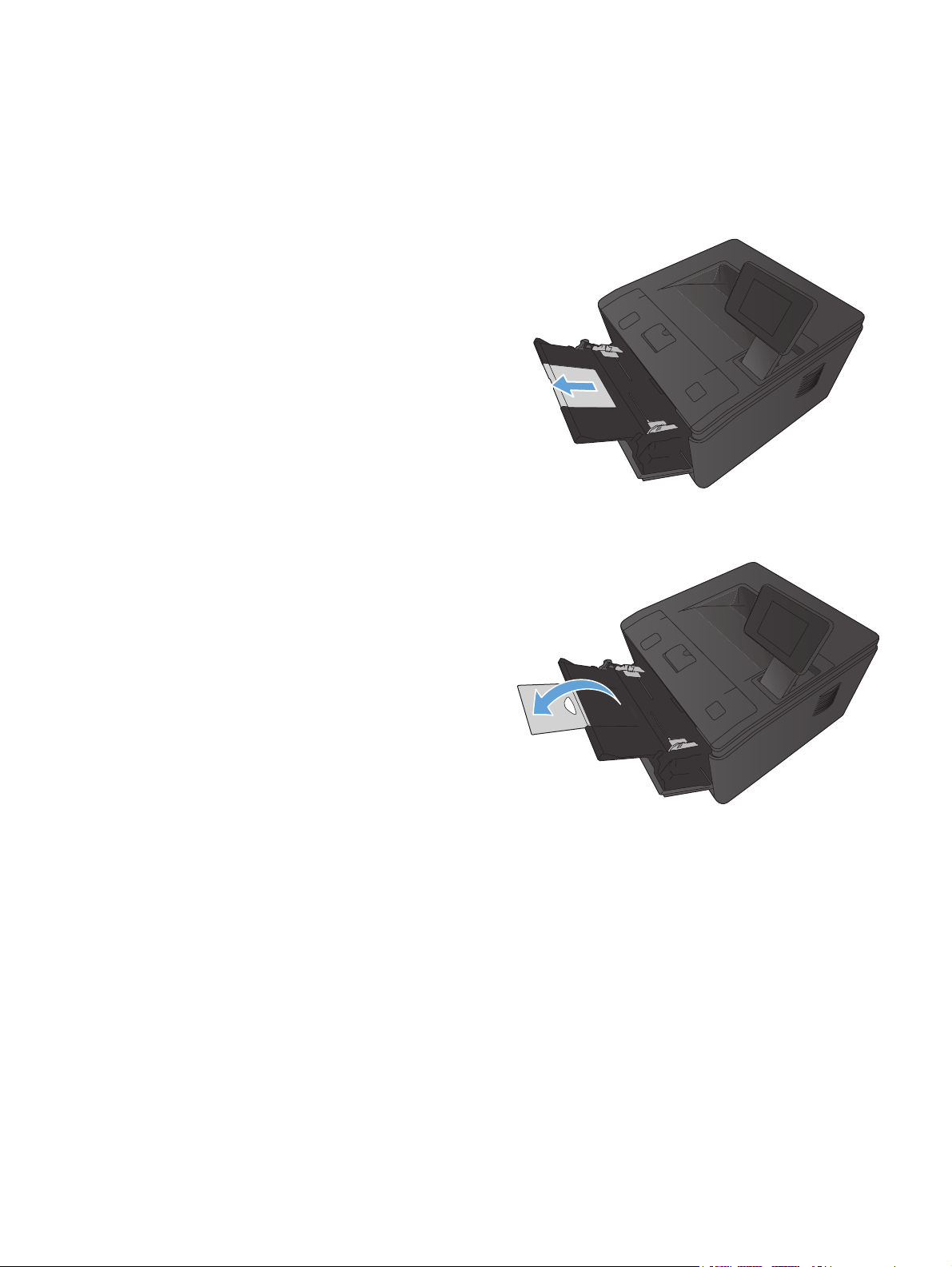
Charger les bacs d'alimentation
Chargement du bac 1
1. Ouvrez le bac 1, puis sortez l'extension du
bac du produit.
2. Pour un papier de longueur importante, faites
basculer l'extension pour faciliter le maintien
du papier dans le bac.
FRWW
Charger les bacs d'alimentation
15

3. Placez du papier dans la fente du bac 1, puis
faites glisser les guides papier afin de les
placer contre la feuille.
4. Poussez le papier dans le bac aussi loin que
possible.
Chargement du bac 2
1. Sortez le bac d'alimentation du produit
16 Chapitre 2 Bac papier FRWW

2. Faites coulisser les guides de longueur et de
largeur du papier en poussant les onglets
bleus vers l'extérieur.
3. Pour charger du papier au format Legal,
déployez le bac en appuyant sur le bouton de
déclenchement situé à l'arrière du bac.
Appuyez vers l'intérieur tout en tirant l'arrière
du bac vers l'extérieur.
REMARQUE : Lorsque vous chargez du
papier au format Légal, le bac d'alimentation
s'étend d'environ 70 mm à l'arrière du
produit.
4. Placez le papier dans le bac d'alimentation et
assurez-vous que le papier est bien à plat au
niveau des quatre coins. Faites glisser les
guides de longueur et de largeur contre la pile
de papier.
FRWW
Charger les bacs d'alimentation
17
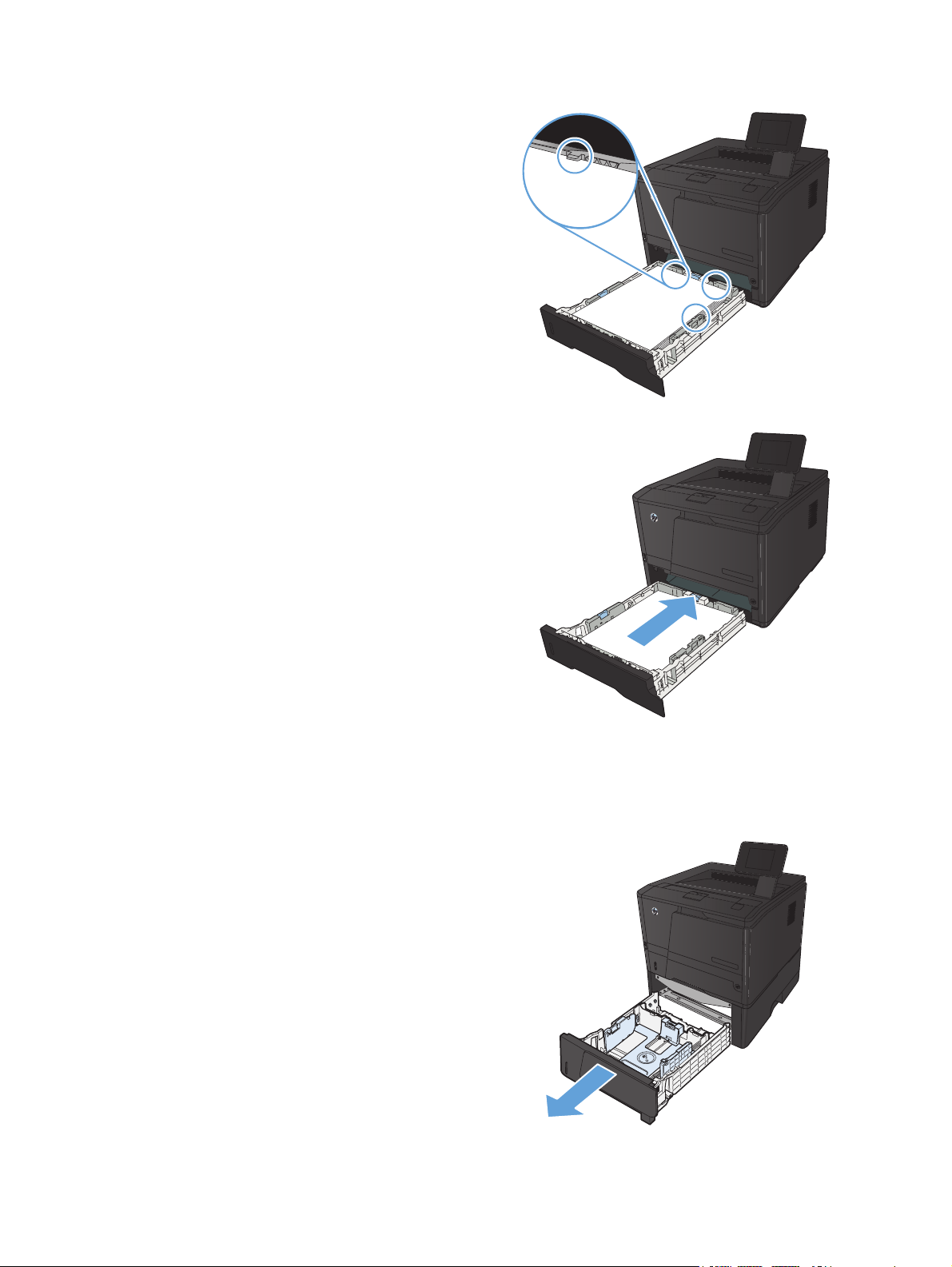
5. Appuyez sur le papier pour vous assurer qu'il
se trouve sous les taquets limitant la hauteur du
papier, situés sur les côtés et à l'arrière du bac
d'alimentation.
6. Faites glisser le bac d'alimentation dans le
produit.
Charger le bac 3 en option
1. Sortez le bac d'alimentation du produit
18 Chapitre 2 Bac papier FRWW
